Page 1
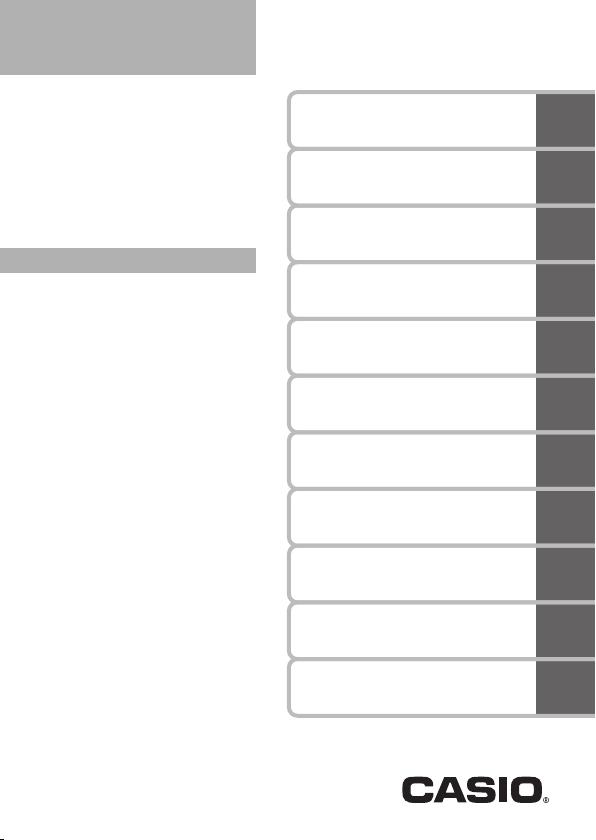
G
EW-G6100C/
EW-G7000EP
Bedienungsanleitung
Benutzen eines Wörterbuchs
Gebrauch des Oxford Learner’s
Wordfinder Dictionary (EW-G6100C)
Gebrauch von
„Practical English Usage“
Benutzen des Lexikons
(EW-G7000EP)
Gebrauch des
PONS Reisewörterbuchs
Weltliteratur
Markante englische
Reden und Worte (EW-G7000EP)
Multi-Wörterbuchsuche
Nützliche
Wörterbuchfunktionen
Spielen mit
ZAHLENRÄTSELN (EW-G7000EP)
Verwendung des Rechners
Page 2
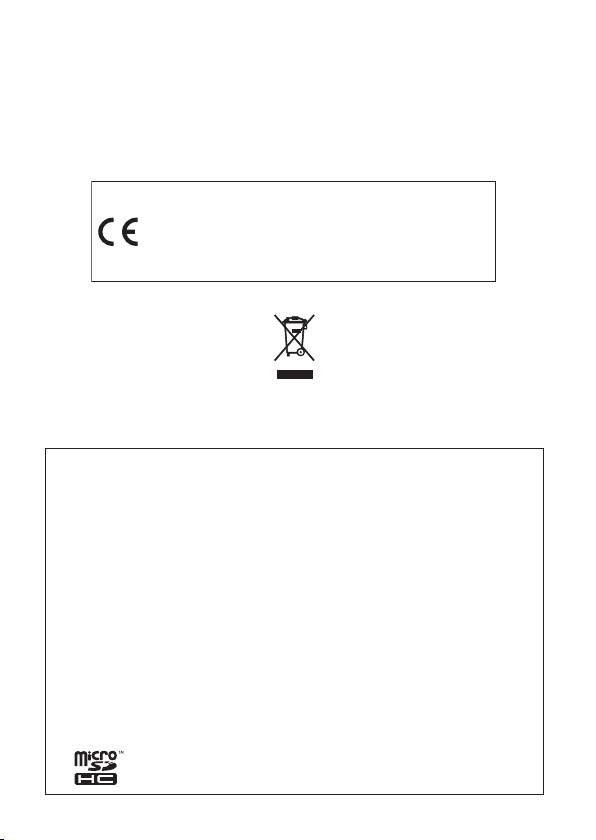
Wichtig!
Bitte bewahren Sie die gesamte Benutzerdokumentation für späteres
Nachschlagen auf.
Manufacturer:
CASIO COMPUTER CO., LTD.
6-2, Hon-machi 1-chome, Shibuya-ku, Tokyo 151-8543, Japan
Responsible within the European Union:
CASIO EUROPE GmbH
Casio-Platz 1, 22848 Norderstedt, Germany
(Diese Markierung trifft nur auf EU-Länder zu.)
Alle nachstehend aufgeführten Begriffe sind eingetragene Marken oder
Marken der betreffenden Unternehmen.
Windows und Windows Vista sind Marken oder eingetragene Marken
•
von Microsoft Corporation aus den Vereinigten Staaten in den
Vereinigten Staaten und anderen Ländern.
Die Symbole ™ und ® werden in dieser Bedienungsanleitung für die
nachstehenden Begriffe nicht verwendet.
Macintosh und Mac OS sind eingetragene Marken von Apple Inc. in
•
den USA und anderen Ländern.
Dieses Produkt schließt die FontAvenue Schriftart(en) ein, die unter
•
Lizenz von der NEC Corporation verwendet wird (werden).
FontAvenue ist eine eingetragene Marke der NEC Corporation.
Das microSDHC-Logo ist eine Marke von SD-3C, LLC.
•
Andere in dieser Bedienungsanleitung und in den Inhalten dieses
•
Produkts verwendete Firmen- und Produktnamen sind Marken oder
eingetragene Marken anderer.
C
Page 3
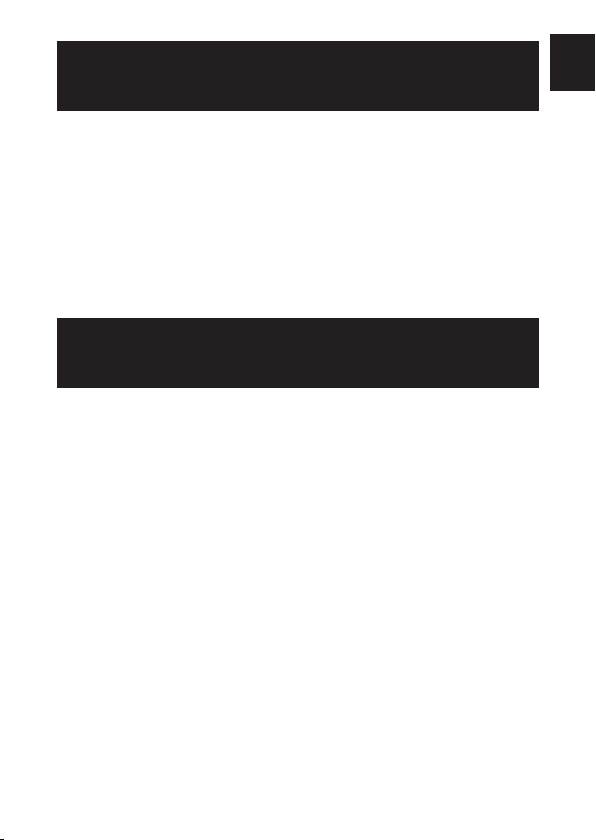
Über diese Bedienungsanleitung
Die Erläuterungen in dieser Bedienungsanleitung gelten generell für
eine Reihe verschiedener Modelle der elektronischen Wörterbücher
von CASIO. Bei Angaben, die nur für ein oder mehrere bestimmte
Modelle gelten, sind die entsprechenden Modellnamen angegeben.
In der Bedienungsanleitung gezeigte Illustrationen und ScreenshotBeispiele zu generellen Merkmalen und Funktionen basieren auf
dem EW-G7000EP.
VorbereitungVorbereitung
Auspacken
Kontrollieren Sie beim Auspacken des Wörterbuchs, ob alle
nachstehenden Artikel in der Packung enthalten sind:
Zwei Alkalibatterien (Mignon bzw. AA)
•
USB-Kabel (Seite 160)
•
Ohrhörer
•
Die Packung enthält möglicherweise noch weiteres, oben nicht
aufgeführtes Zubehör.
C
1
Page 4
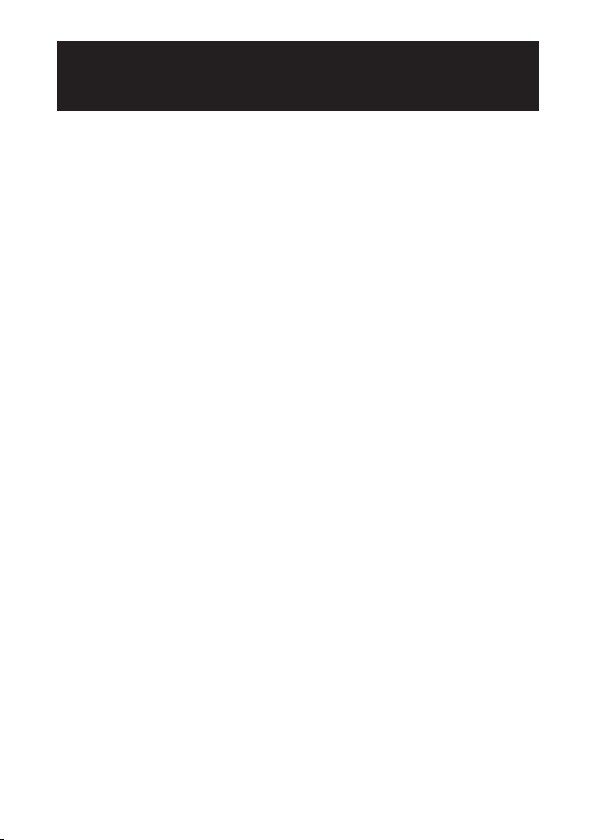
Batterien
Verwenden Sie ausschließlich Batterien aus der Liste der empfohlenen
•
Batterien (Seite 157). Verwenden Sie keine Batterien, die nicht in der
Liste enthalten sind. Die Batterieeigenschaften und Batterien, die nicht
den Spezifi kationen des elektronischen Wörterbuchs entsprechen,
können Betriebsprobleme verursachen oder dazu führen, dass der
angegebene Betrieb pro Batterieladung nicht erreicht wird.
Aufl adbare Batterien und Batterieladegerät sind bei diesem
•
elektronischen Wörterbuch nicht inbegriffen. Wenn Sie aufl adbare
Batterien und ein Batterieladegerät verwenden möchten, besorgen Sie
sich diese bitte beim Fachhändler, Großhändler oder bei einer anderen
Stelle.
Die diesem elektronischen Wörterbuch beigepackten Originalbatterien
•
sind durch Transport, Lagerung usw. bedingt nicht mehr voll geladen.
Dadurch bieten die Originalbatterien eventuell nicht die volle in den
technischen Daten (Seite 162) angegebene Betriebsdauer.
Durch die Art der Benutzung des elektronischen Wörterbuchs und von
•
microSD-Speicherkartentypen sowie durch die Betriebsbedingungen
kann sich die Batteriebetriebsdauer wesentlich verkürzen.
2
Page 5
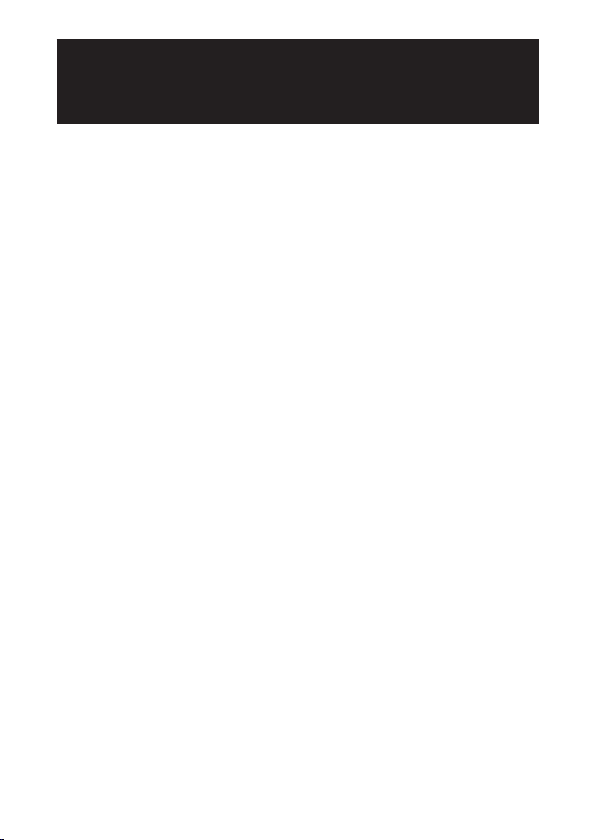
Anschluss mittels USBKabel an einen Computer
Das dem elektronischen Wörterbuch beiliegende USB-Kabel kann
zum Anschluss an einen Computer verwendet werden. Nach dem
Anschluss an den Computer erfolgt die Stromversorgung des
elektronischen Wörterbuchs über diese USB-Verbindung. Über
den USB-Anschluss können Sie Textdateien in das elektronische
Wörterbuch übertragen.
Sie müssen im Computer spezielle Software (wozu ein USB-Treiber
•
gehört) installieren, bevor Sie mit dem elektronischen Wörterbuch
kommunizieren können. Kommunikationsversuche ohne eine
vorausgehende Installation der speziellen Software können
Störungen verursachen.
Näheres zur Kommunikation mit einem Computer und zur speziellen
•
Software fi nden Sie unter „Gebrauch der Bibliothek“ (Seite 118).
Näheres zur Stromversorgung über die USB-Verbindung fi nden Sie
•
unter „Stromversorgung über einen Computer“ (Seite 160).
3
Page 6
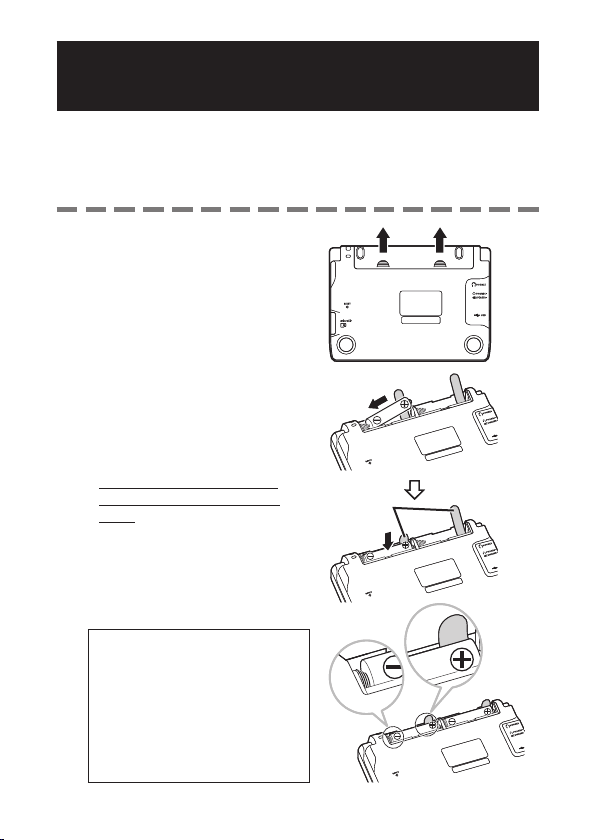
Erstes Einlegen der Batterien
Bevor Sie Ihr elektronisches Wörterbuch zum ersten Mal verwenden,
führen Sie unbedingt die folgenden Schritte aus, um die beiden
mitgelieferten Mignon-Alkalibatterien (LR6 bzw. AA) einzusetzen.
Während Sie an den beiden
1
in der Abbildung gezeigten
Stellen den Batteriefachdeckel
andrücken, schieben Sie den
Deckel in die durch einen Pfeil
angegebene Richtung, um den
Deckel abzunehmen.
Setzen Sie die beiden
2
Batterien ein und
bringen Sie danach den
Batteriefachdeckel wieder an.
Drücken Sie die (–) Seite der
•
jeweiligen Batterie gegen die
Feder und senken Sie sie mit
der (+) Seite in das Batteriefach,
wobei das Band unter der
Batterie liegen soll.
Korrekte Installation
Die Feder steht seitlich nicht
•
über.
Das Band ist gestreckt und
•
nicht unter der Batterie
eingefalzt.
Die Batteriepole (+ und – Seiten)
•
sind korrekt ausgerichtet.
4
BänderBänder
Page 7
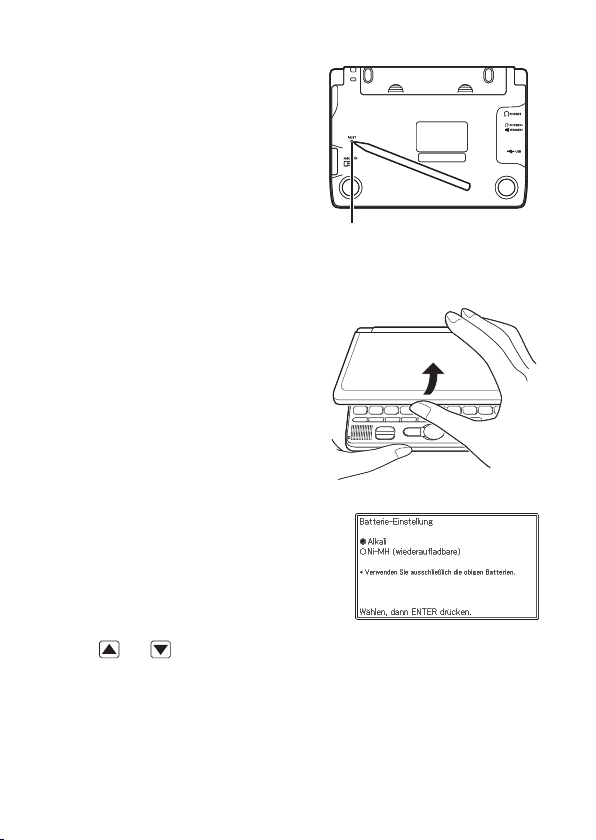
Drücken Sie mit einem
3
Kugelschreiber oder ähnlichen
spitzen Objekt den RESETKnopf auf der Rückseite des
elektronischen Wörterbuchs.
Verwenden Sie zum Drücken
•
des RESET-Knopfes keine
Zahnstocher, Bleistifte oder
anderen Objekte, bei denen die
Spitze leicht abbrechen kann.
Das Wörterbuch könnte dadurch
beschädigt werden.
Öffnen Sie Ihr elektronisches
4
Wörterbuch, wie es in der
Abbildung dargestellt ist.
Dies ruft die Anzeige für die
•
Batterie-Einstellung ins Display.
Kontrollieren Sie, dass
5
„● Alkali“ als Batterietyp
gewählt ist.
Wenn Sie anstelle der Original-
•
Alkalibatterien aufl adbare
Batterien aus dem Fachhandel
verwenden, bewegen Sie bitte mit
und
„Ni-MH (wiederaufl adbare)“.
den Cursor (●) zu
RESET-KnopfRESET-Knopf
5
Page 8
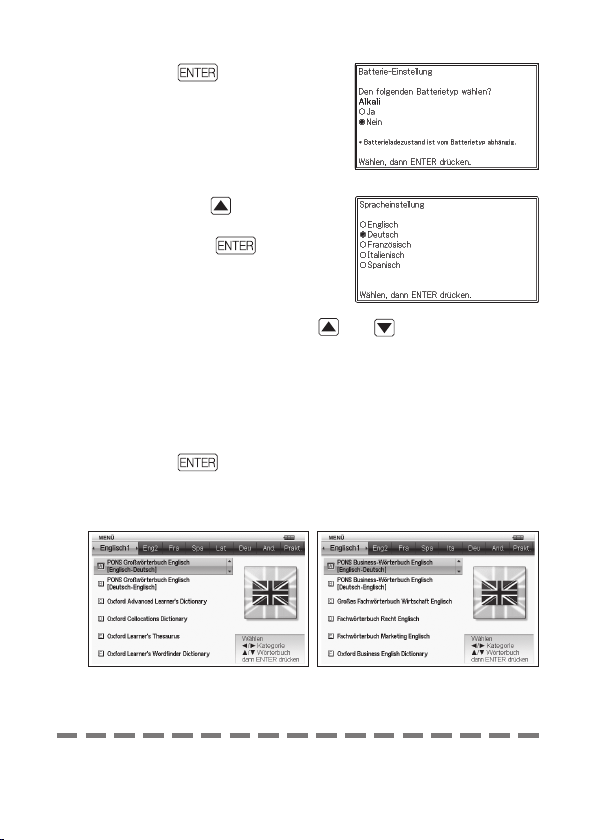
Drücken Sie , wenn
6
die Batterie-Einstellung
wunschgemäß erfolgt ist.
•
Dies ruft eine
Bestätigungsabfrage auf.
Bewegen Sie mit den
7
Cursor (●) zu „Ja“ und
drücken Sie dann .
•
Dies ruft die Anzeige für die
Spracheinstellungen auf.
Bewegen Sie den Cursor (●) mit und zur gewünschten
8
Einstellung.
•
Eingeblendete Meldungen, Titel, Icon-Texte und anderer Text werden in
der hier gewählten Sprache angezeigt.
•
Die Bildschirm-Abbildungen in dieser Bedienungsanleitung zeigen die
Anzeigen bei Wahl von „Deutsch“ als Sprache.
Drücken Sie , nachdem Sie die gewünschte Sprache
9
eingestellt haben.
•
Hieraufhin erscheint die MENÜ-Anzeige.
EW-G7000EPEW-G6100C
Sie können auch die Anzeigehelligkeit und andere Einstellungen des
•
elektronischen Wörterbuchs konfi gurieren (Seite 138).
6
C
Page 9
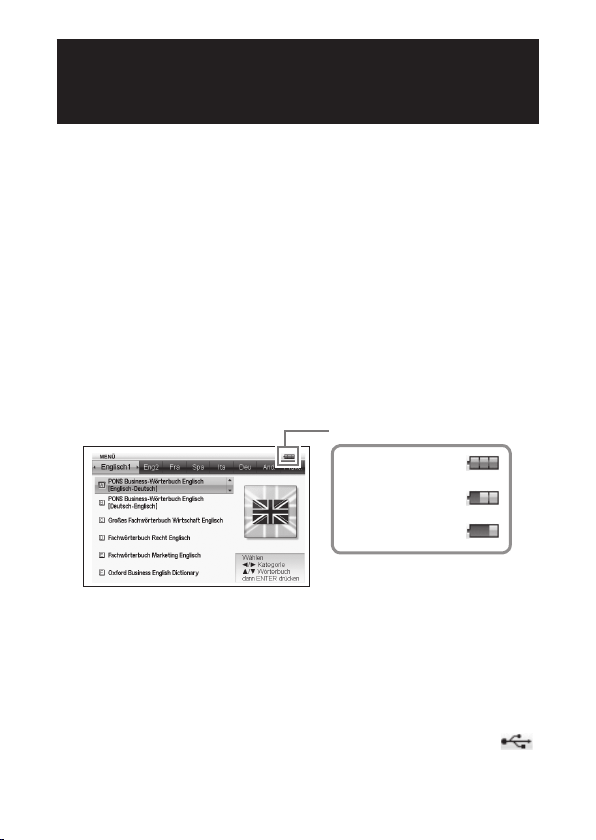
Anzeigehelligkeit und
Batteriebetriebsdauer
Die Anzeigehelligkeit des elektronischen Wörterbuchs kann in fünf
Stufen eingestellt werden.
Die werksseitige Voreinstellung ist Stufe 3.
•
Die Helligkeit des Displays wird automatisch auf Stufe 1 gedimmt,
wenn länger als circa 30 Sekunden (bei Vorgabeeinstellung) keine
Bedienung erfolgt. Danach bewirkt jegliche Betätigung, dass die
Anzeigehelligkeit wieder auf die ursprünglich eingestellte Stufe
zurückschaltet.
Sie können die Anzeigehelligkeit und die Zeit einstellen, nach der die
•
Anzeigebeleuchtung sich ausschaltet. Siehe „Leuchtdauer-Einstellung“
und „Helligkeitseinstellung“ (Seite 139).
Der gegenwärtige Batteriestand wird durch ein Symbol oben rechts
in der MENÜ-Anzeige dargestellt.
Symbol für Batteriestand
Batteriestand 3
Batteriestand 2
Batteriestand 1
Die Stromversorgung schaltet ab und die Anzeige blendet aus, wenn
•
der Batteriestand 0 erreicht.
Bei Batteriestand 1 kann es vorkommen, dass das elektronische
•
Wörterbuch nicht ordnungsgemäß funktioniert, plötzlich abschaltet
oder andere Störungen auftreten. Bei Anzeige der Batteriestufe 1
sollten Sie die Batterien also so rasch wie möglich auswechseln.
Wenn das elektronische Wörterbuch von einem Computer über USB-
•
Kabel mit Strom versorgt wird, wird das USB-Spannungssymbol (
neben dem Batteriestandsymbol angezeigt (Seite 161).
)
7
Page 10
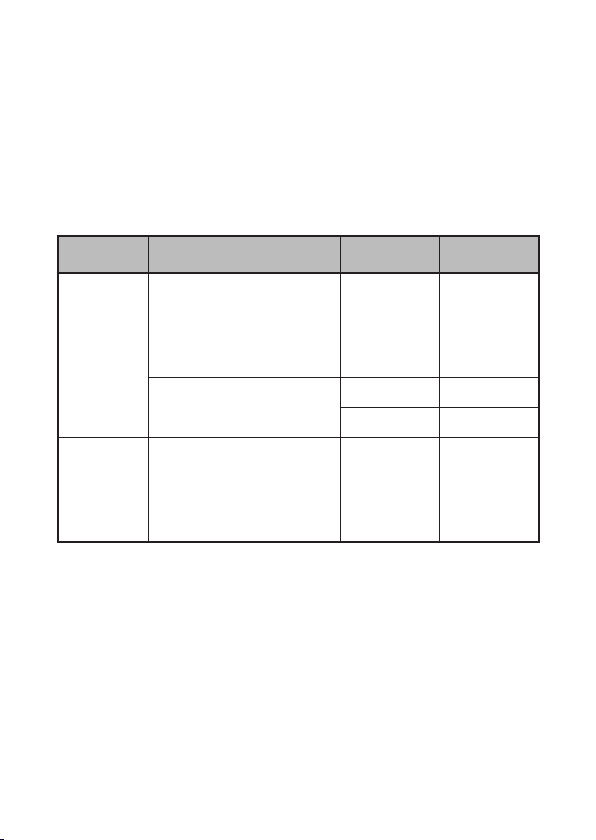
Batteriebetriebsdauer
Wenn Sie die Anzeige über lange Zeit mit hoher Helligkeitsstufe
•
benutzen, lange Zeit die Anzeigebeleuchtung eingeschaltet lassen und
häufi g von der Sprachausgabefunktion Gebrauch machen, kann dies
die Batteriebetriebsdauer entsprechend verkürzen.
Bei niedriger Batterieladung kann es vorkommen, dass sich das
•
elektronische Wörterbuch ohne vorherige Batteriezustand-Warnung
plötzlich ausschaltet oder die Anzeige für die Batterie-Einstellung
erscheint.
Batterie Betriebsbedingungen
AlkaliBatterien
Aufl adbare
NickelMetallhydridBatterien
*1
Anzeigehelligkeitsstufe 3, Display nach 30 Sekunden gedimmt.
*2
Neue Alkalibatterien oder neue, voll geladene aufl adbare Batterien
Stündlich wiederholt 4
Minuten Eingabe und Suche,
1 Minute Tonausgabe über
Lautsprecher, 55 Minuten
Anzeige des EnglischEnglisch-Wörterbuchs
Fortgesetzte Tonausgabe
über Lautsprecher oder
Ohrhörer
Stündlich wiederholt 4
Minuten Eingabe und Suche,
1 Minute Tonausgabe über
Lautsprecher, 55 Minuten
Anzeige des EnglischEnglisch-Wörterbuchs
Anzeigehelligkeit
*1
Stufe 3 15 Stunden
Stufe 5 5,5 Stunden
*1
bei einer Umgebungstemperatur von 25 °C.
Die Batteriebetriebsdauern sind ungefähre Angaben und dienen nur
zur Orientierung.
*3
Referenzwert auf aufl adbare Batterien SANYO eneloop bezogen.
Ungefähre
Batteriebetriebsdauer
70 Stunden
60 Stunden
*2
*3
8
Page 11
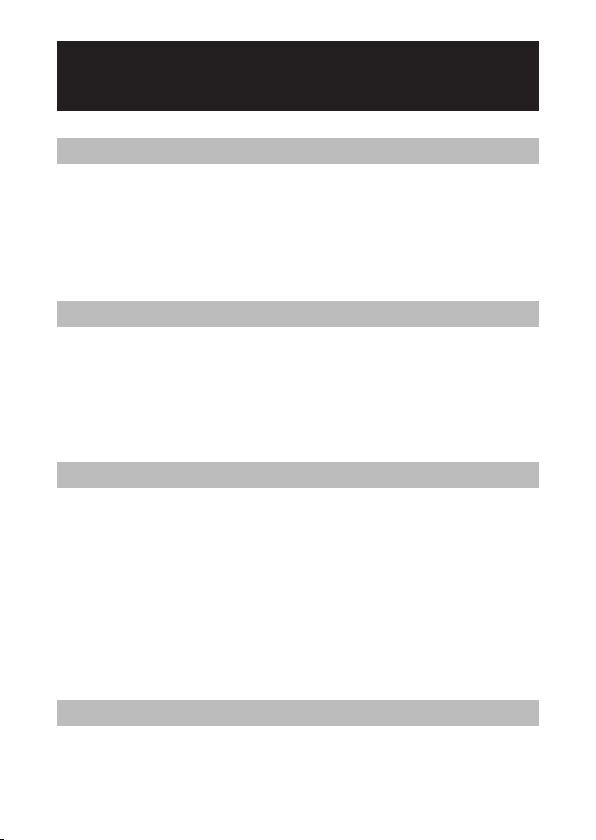
Inhalt
Vorbereitung 1
Über diese Bedienungsanleitung ........................................ 1
Auspacken .............................................................................. 1
Bat ter ie n .................................................................................. 2
Anschluss mittels USB-Kabel an einen Computer ........... 3
Erstes Einlegen der Batterien .............................................. 4
Anzeigehelligkeit und Batteriebetriebsdauer .................... 7
Einleitung 14
Merkmale .............................................................................. 14
Wichtige Vorsichtsmaßregeln ............................................ 18
Bezeichnung der Teile ......................................................... 22
Öffnen des elektronischen Wörterbuchs ............................ 22
Allgemeine Anleitung .......................................................... 23
Ein- oder Ausschalten der Stromversorgung .................. 26
Grundbedienung 27
Grundbedienung .................................................................. 27
Wahl eines Modus ................................................................. 27
Wahl eines Stichworts oder Anzeigeeintrags .................... 30
Scrollen zwischen den Anzeigen ......................................... 31
Rückschalten auf eine vorhergehende Operation ............. 31
Betrachten einer Listenanzeige ........................................... 32
Umschalten des Anzeige-Layouts ...................................... 32
Aufrufen eines anderen Begriffs .......................................... 34
Gebrauch der Display-Icons ................................................ 35
Gebrauch der Wörterbuchanleitung ................................. 37
Eingabe von Zeichen 39
Eingabe von alphabetischen Zeichen ............................... 39
Eingabe von Ziffern ..............................................................40
Korrektur eines Eingabefehlers ......................................... 41
9
Page 12
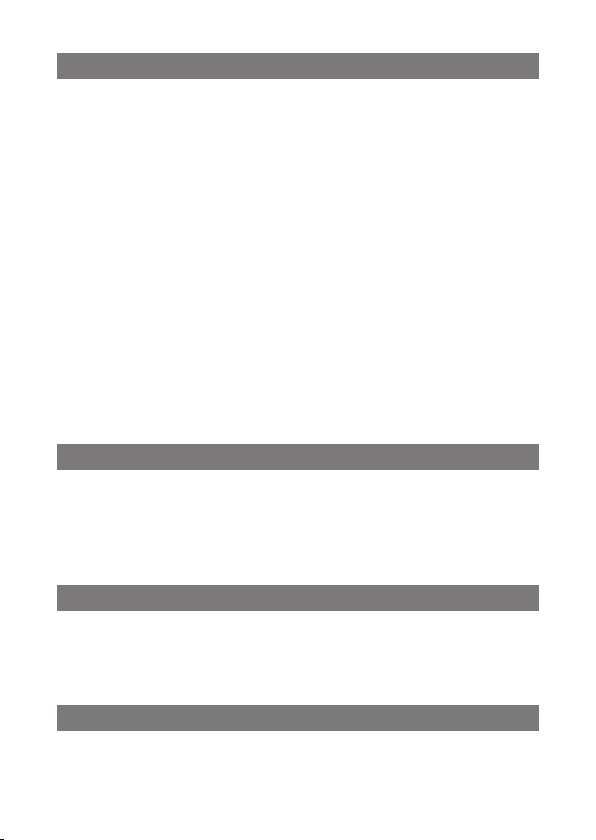
Benutzen eines Wörterbuchs 42
Wörterbücher und Funktionen ...........................................42
Stichwort suchen .................................................................47
Aufrufen von Details zu einem Begriff (Idiome,
Beispiele, Kommentare) ............................................... 49
Aufrufen von Idiomen ........................................................... 49
Aufrufen von Beispielen und Kommentaren ....................... 50
Nachschlagen eines Begriffs mit nicht genau bekannter
Schreibweise .................................................................. 51
Rechtschreibprüfung und Grundformsuche
(Rechtschreibprüfung/Grundformsuche) ..................53
Nachschlagen von Idiomen (Idiomsuche) ........................55
Nachschlagen von Beispielen (Beispielsuche) ................ 57
Aufrufen des Writing Tutor ..................................................59
Nachschlagen eines Schlagworts (Schlagwortsuche) ... 60
Suchen von Quasi-Synonymen nach Kategorie ............. 61
Suchen nach gebräuchlichen Wortpaaren
(Kollokationssuche) .......................................................62
Gebrauch des Oxford Learner’s Wordfi nder Dictionary (EW-G6100C) 64
Nachschlagen eines Schlagworts (Schlagwortsuche) ... 64
Nachschlagen verwandter Begriffe (Suche verwandter
Begriffe) .......................................................................... 65
Nachschlagen von Beispielen (Beispielsuche) ................66
Them ensuche ....................................................................... 67
Gebrauch von „Practical English Usage“ 68
Nachschlagen eines Schlagworts (Schlagwortsuche) ... 68
Them ensuche ....................................................................... 70
Gegenstandsuche über Nummer....................................... 71
Nachschlagen in „130 häufi ge Fehler“ .............................. 71
Benutzen des Lexikons (EW-G7000EP) 72
Nachschlagen von Informationen im Lexikon ................. 72
Verwendung von Bildern bei der Informationssuche
10
(Bil dsuch e) ...................................................................... 74
C
Page 13
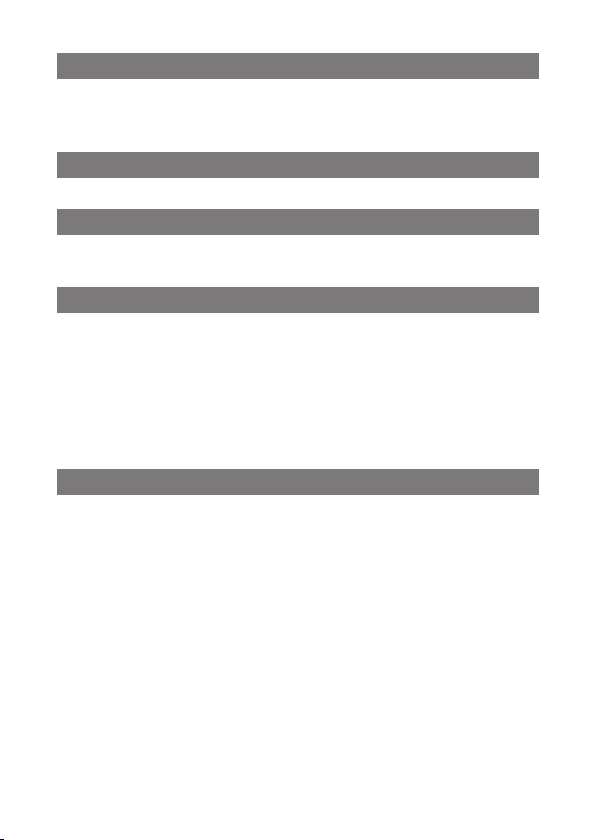
Gebrauch des PONS Reisewörterbuchs 75
Nachschlagen von Dialogen über Kategorie ................... 75
Nachschlagen von Beispielen (Beispielsuche) ................ 76
Nachschlagen eines Stichworts ........................................77
Weltliteratur 79
Lesen eines Werks der Weltliteratur .................................79
Markante englische Reden und Worte (EW-G7000EP) 80
Anhören von markanten englischen
Reden und Worten
................................................................ 8 0
Multi-Wörterbuchsuche 81
Mult i-Wörte rbuchs uche ...................................................... 81
Nachschlagen desselben Begriffs in mehreren
Wörterbüchern (Stichwortsuche) ................................ 82
Nachschlagen von Beispielen und Idiomen in mehreren
Wörterbüchern (Beispiel- und Idiomsuche) ...............83
Einstellen der Wörterbuch-Anzeigereihenfolge für die
Treffer liste ....................................................................... 85
Nützliche Wörterbuchfunktionen 86
Benutzen der Sprachausgabefunktion ............................. 86
Ändern der Ausgabesprache-Einstellung ........................92
Benutzen von „Eigenes Wörterbuch“ ............................... 93
Erweiterte Suche (Split-Screen-Suche) ........................... 96
Erweiterte Suche (Eingrenzen/Wortfolge vorgeben) ..... 99
Erweiterte Suche (Rechtschreibprüfung/
Grundformsuche) ......................................................... 101
Erneutes Aufrufen eines jüngst gesuchten Begriffs
(Verlaufsuche) .............................................................. 102
Nachschlagen eines innerhalb einer Defi nitions-
oder Kommentaranzeige verwendeten Begriffs
(Spr ungs uche) .............................................................. 105
Änderung der Größe der Anzeigezeichen (Zoom) ......... 108
C
11
Page 14
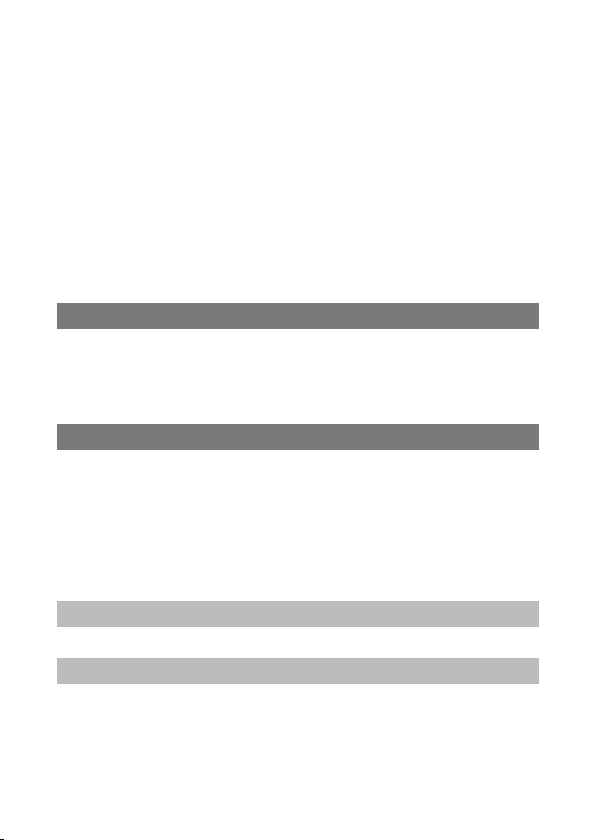
Favorit enliste ...................................................................... 10 9
Speichern eines Stichworts in einer Favoritenliste.......... 109
Texthervorhebung aufheben ............................................... 111
Gespeichertes Stichwort aufrufen, mit Häkchen versehen
und löschen ...................................................................113
Namen einer Favoritenliste ändern ....................................117
Gebrauch der Bibliothek ................................................... 118
Was ist die Bibliothek? ........................................................118
Vorbereitung zum Gebrauch der Bibliothek ......................119
EX-word TextLoader ............................................................119
Gebrauch von Fotodaten ....................................................120
Gebrauch einer microSD Speicherkarte ............................123
Spielen mit ZAHLENRÄTSELN (EW-G7000EP) 127
Zahl enr ätse l ........................................................................ 127
Lösen eines Zahlenrätsels ................................................130
Betrachten der 10 besten Lösungszeiten bei einem
Zahlenrätsel.................................................................. 133
Verwendung des Rechners 134
Verwendung des Rechners ............................................... 134
Arithmetische Grundrechnungsarten ............................... 135
Konst anten rec hnung en ...................................................... 135
Speic herrech nungen .......................................................... 136
Korrektur von Tastenbetätigungsfehlern .......................... 136
Löschen des Rechners ........................................................137
Fehleranzeige („E“) ..............................................................137
Konfi gurieren des elektronischen Wörterbuchs
138
Ändern von Einstellungen ................................................. 138
Wörterbuch Copyrights 142
Wörterbuch Copyrights ..................................................... 142
12
C
Page 15
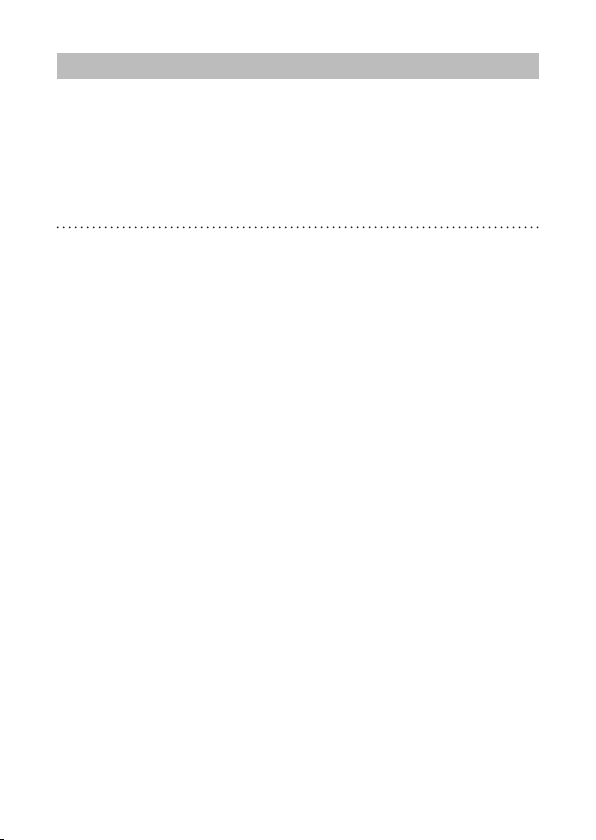
Referenz 149
Anze igemeld ungen ............................................................ 149
Stör ungsbe seitig ung ......................................................... 151
Rückstellung des elektronischen Wörterbuchs ............ 154
Austauschen der Batterien ............................................... 156
Stromversorgung über einen Computer ......................... 160
Technische Daten .............................................................. 162
Allgemeine Anleitung ...........................................................166
■
13
Page 16
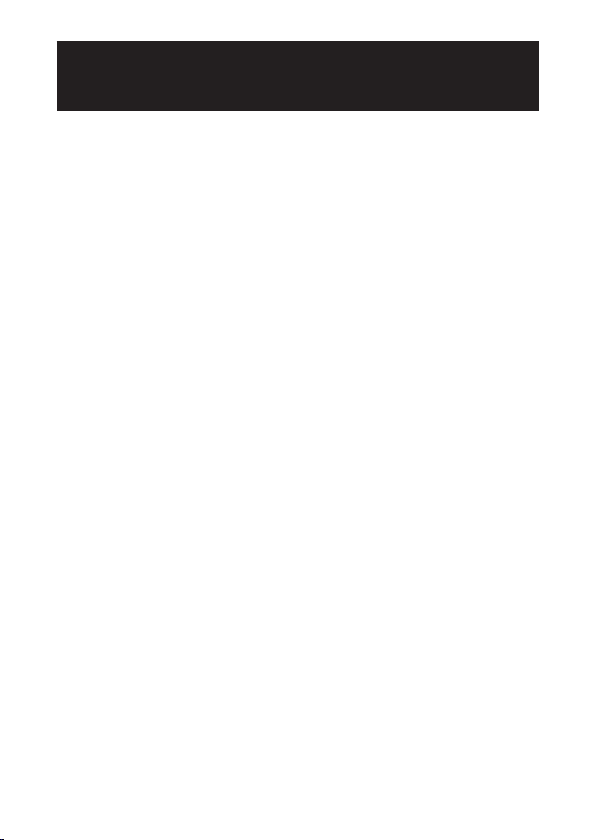
Merkmale
Von allen Wörterbüchern unterstützte nützliche
Funktionen
Display-Icons
■
Eine Reihe von Display-Icons erscheint links in der Anzeige,
wenn während der Wörterbuch- oder Funktionsbenutzung
zusätzliche Funktionsschritte verfügbar werden.
Sprachausgabefunktion
■
Diese Funktion spielt bestimmte englische Begriffe in einer
natürlichen muttersprachlichen Stimme ab. Andere englische
Begriffe, Idiome, Beispielsätze sowie Begriffe, Idiome
und Beispielsätze in anderen Sprachen können über eine
synthetische Stimme ausgegeben werden (Textstimme).
Eigenes Wörterbuch
■
Diese Funktion erzeugt eine Liste für schnellen und einfachen
Zugriff auf häufi g benutzte Modi.
Erweiterte Suchfunktionen
■
Suche mit Split Screen
●
Während des Betrachtens einer Defi nition oder eines
Kommentars kann der Bildschirm in eine obere und untere
Zone aufgeteilt und nach einem weiteren Begriff gesucht
werden.
Suchen durch Eingrenzen/Wortfolge vorgeben
●
Sie können die Suche über die Trefferliste eingrenzen oder
beim Suchen von Beispielen oder Idiomen eine Wortfolge für
die Trefferliste vorgeben.
14
Siehe Seite 35
➜
Siehe Seite 86
➜
Siehe Seite 93
➜
Siehe Seite 96
➜
Siehe Seite 99
➜
Page 17
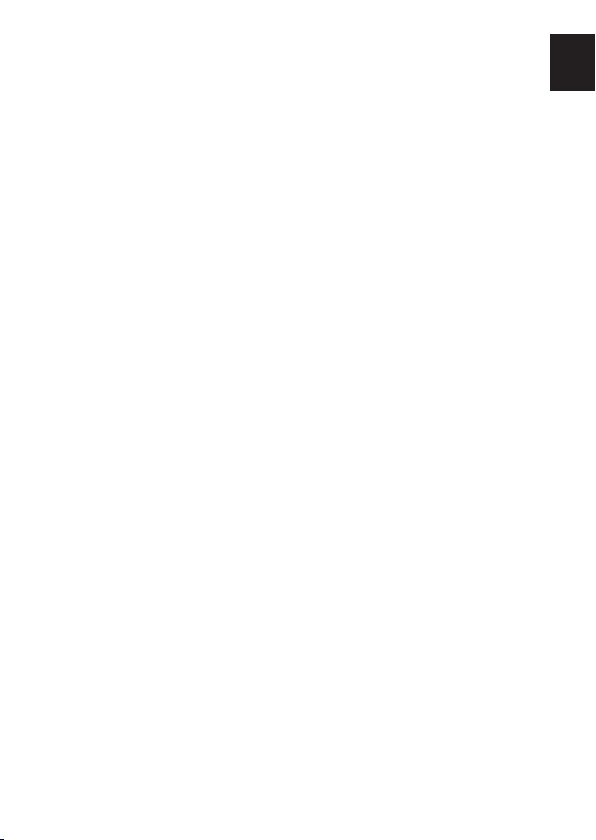
Rechtschreibprüfung/Grundformsuche
●
Die Rechtschreibprüfung/Grundformsuche zeigt Treffer mit
zum eingegebenen Begriff ähnlicher Schreibweise oder
Kandidaten für die Grundform des Begriffs an.
Siehe Seite 101
➜
Verlaufsuche
■
Um einen jüngst gesuchten Begriff erneut anzuzeigen, wählen
Sie diesen einfach aus der Verlaufl iste.
Siehe Seite 102
➜
Sprungsuche
■
Ein innerhalb einer Defi nition oder eines Kommentars
erscheinender Begriff kann als Stichwort für eine weitere Suche
verwendet werden.
Siehe Seite 105
➜
Zoom
■
Eine einfache Operation ändert den angezeigten Text auf eine
von drei Größen.
Siehe Seite 108
➜
Wörterbuch-Anleitungsinformationen
■
Die Informationen der Wörterbuchanleitung zeigen die
Wörterbücher/Modi, die spezifi sche Sucharten und andere
Funktionen unterstützen. Die Anleitung umfasst außerdem
Erläuterungen (Konventionen, Gebrauchsweise usw.) für die
einzelnen Wörterbücher/Modi.
Siehe Seite 37
➜
Favoritenliste
■
In der Favoritenliste können Sie Stichwörter abspeichern, die Sie
verfügbar halten wollen.
Mit der Markiererfunktion können Sie Wörter mit einer von
drei Farben hervorheben. Hervorgehobene Wörter können auf
Wunsch sogar ausgeblendet werden.
Siehe Seite 109
➜
EinleitungEinleitung
15
Page 18
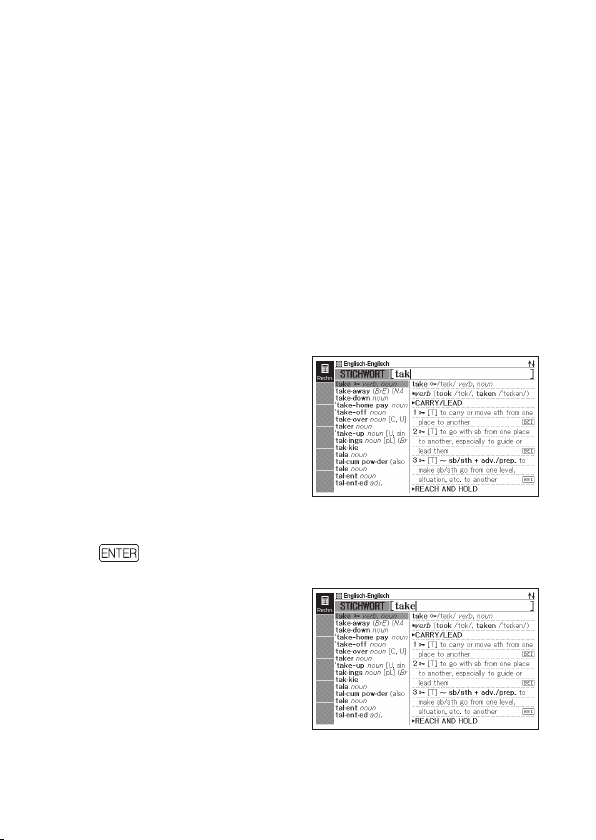
Layout-Umschaltung
■
Bei Anzeige von Listen oder Daten (Defi nition und
Kommentar) oder der Treffer aus der Suche nach Idiomen
oder Beispielen kann das Display zwischen verschiedenen
Anzeigekonfi gurationen umgeschaltet werden.
Fotobetrachter
■
Mit dem Fotobetrachter können Sie die auf einer microSD
Speicherkarte gespeicherten Bilder (JPEG-Format) in der
Anzeige des elektronischen Wörterbuchs aufrufen.
➜
Anzeigeformate
Schnellsuche
■
Bei der Schnellsuche werden
die angezeigten Treffer mit
jedem weiteren eingegebenen
Zeichen neu aktualisiert.
Sie können die
•
Schnellsuchfunktion
ausschalten. Bei
ausgeschalteter
Schnellsuchfunktion erscheint
die Trefferliste erst, wenn Sie
drücken (Seite 138).
Vorschauanzeige
■
In der Trefferliste zu einer
Abfrage können Sie ein
Vorschaufenster aufrufen, das
einen Teil der Defi nition des
markierten Stichworts zeigt.
Das Vorschaufenster kann
•
beliebig im Display angeordnet
werden. (Seite 32)
Siehe Seite 32
➜
Siehe Seite 120
16
Page 19
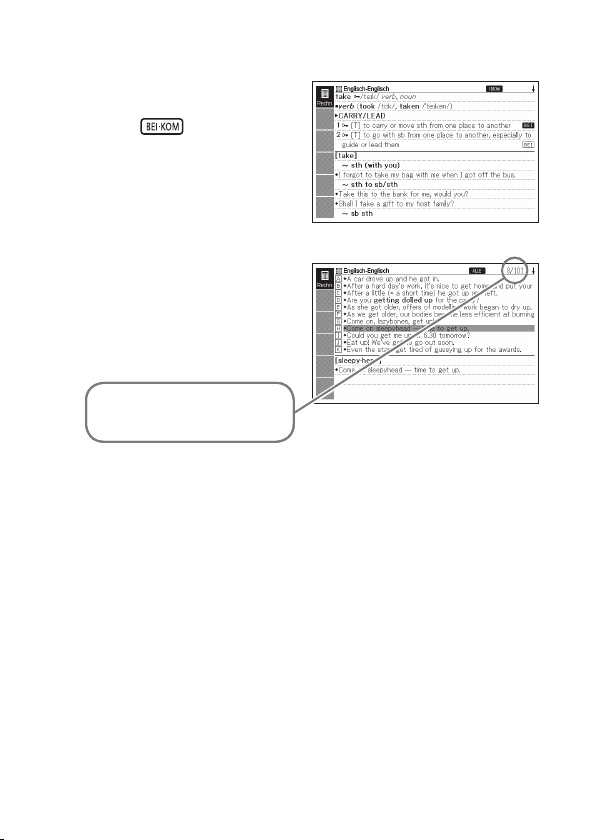
Vorschau zu Beispielen/Kommentaren
■
Beim Recherchieren von
Beispielen oder Kommentaren
mit der -Taste wird e i n
Teil des hervorgehobenen
Beispiels bzw. Kommentars
in der unteren Displayhälfte
gezeigt.
Durchnummerierte Listeneinträge
■
Bei der Beispielsuche, im
Verlauf und bei anderen
Listen zeigt das Wörterbuch
die Gesamtzahl der Treffer
und die Nummer des aktuell
anzeigten Gegenstands an.
Bezeichnet, dass der markierte
Punkt der 8. von insgesamt
101 Gegenständen ist.
Rechner
Der Rechner kann Additionen, Subtraktionen, Multiplikationen und
Divisionen sowie Konstanten- und Speicherrechnungen ausführen.
Bibliothek
Im Verbund mit einem Computer und einer Speicherkarte kann
die Bibliothek die Funktionalität des elektronischen Wörterbuchs
erweitert nutzbar machen. Sie können mit dem elektronischen
Wörterbuch Text für spätere Betrachtung speichern und auf einer
Speicherkarte gespeicherte Bilder betrachten.
17
Page 20
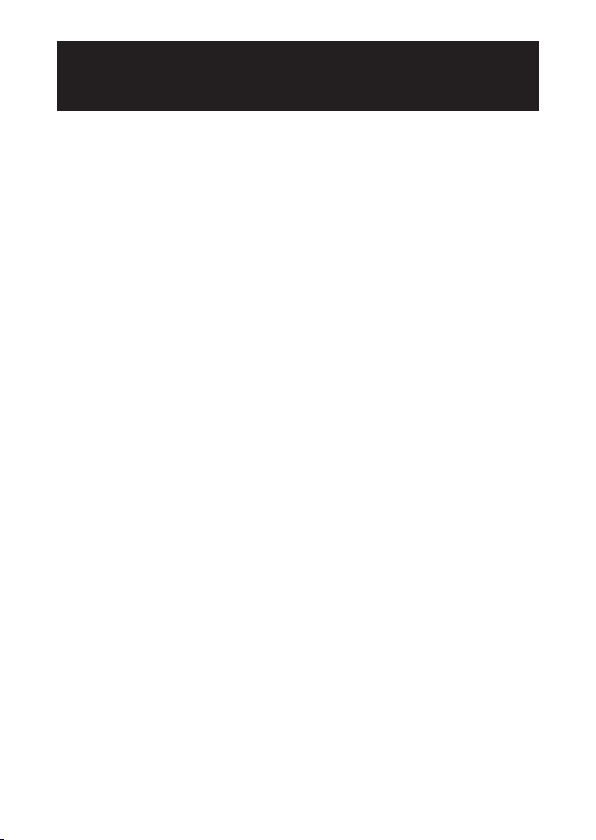
Wichtige Vorsichtsmaßregeln
Beachten Sie immer die folgenden wichtigen Vorsichtsmaßregeln,
wenn Sie Ihr elektronisches Wörterbuch verwenden.
Setzen Sie Ihr elektronisches Wörterbuch niemals einem Feuer aus.
•
Anderenfalls könnte die Batterie explodieren, wodurch Brand- und
Verletzungsgefahr besteht.
Vermeiden Sie extreme Temperaturen. Ordnen Sie Ihr elektronisches
•
Wörterbuch nicht in direktem Sonnenlicht, in der Nähe eines Fensters,
in der Nähe einer Heizung usw. an.
Unter sehr niedrigen Temperaturen kann das Display nur langsam
•
ansprechen oder sogar vollständig ausfallen. Dieser Zustand ist jedoch
nur temporär und der Betrieb sollte unter normalen Temperaturen
wieder fortgesetzt werden können.
Vermeiden Sie Bereiche, die übermäßiger Feuchtigkeit, Schmutz und
•
Staub ausgesetzt sind.
Setzen Sie Ihr elektronisches Wörterbuch niemals starken Stößen aus,
•
biegen Sie es nicht ab, verdrehen Sie es nicht, tragen Sie es nicht in
Ihrer Hosentasche mit sich und bewahren Sie es nicht gemeinsam mit
harten Gegenständen in einer Tasche oder einem Aktenkoffer auf.
Legen oder stellen Sie auf keinen Fall schwere Objekte auf das
•
elektronische Wörterbuch. Das Objekt könnte herunterfallen, wodurch
Verletzungsgefahr besteht.
Versuchen Sie niemals ein Zerlegen Ihres elektronischen Wörterbuchs.
•
Verwenden Sie niemals eine Füllfeder, einen Bleistift oder ein anderes
•
spitzen Objekt für das Drücken der Tasten.
Um die Außenseite zu reinigen, wischen Sie Ihr elektronisches
•
Wörterbuch mit einem in einer schwachen Lösung aus mildem,
neutralem Waschmittel und Wasser angefeuchteten Tuch ab. Wringen
Sie das Tuch vor dem Abwischen gut aus, um alle überschüssige
Feuchtigkeit zu entfernen. Verwenden Sie niemals Benzol, Verdünner
oder andere fl üchtige Mittel für das Reinigen. Anderenfalls können die
auf das Gehäuse aufgedruckten Zeichen abgelöst oder das Finish des
Gehäuses beschädigt werden.
18
Page 21
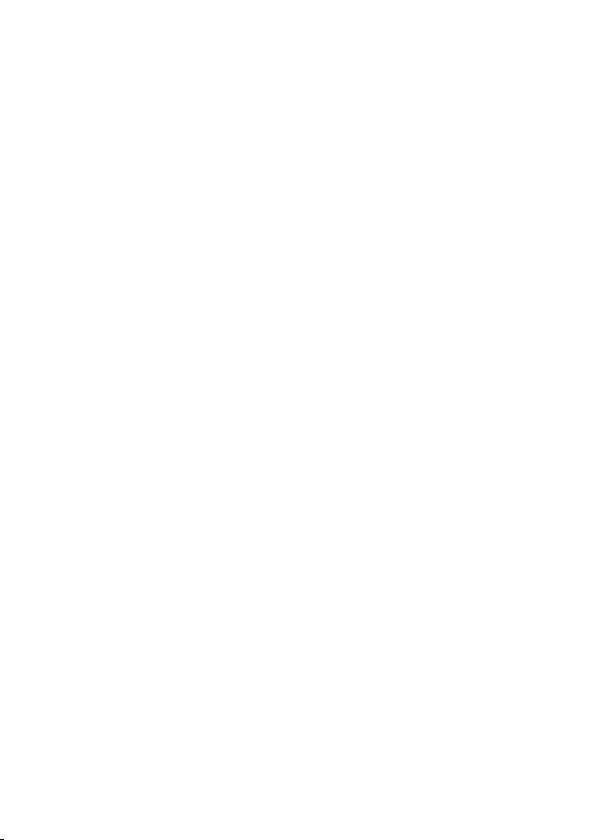
Bei Auftreten von Rauch, ungewöhnlichen Gerüchen, Hitze oder
•
anderen ungewöhnlichen Zuständen ist die Benutzung des
elektronischen Wörterbuchs sofort einzustellen, da anderenfalls Brandund Stromschlaggefahr besteht. Führen Sie sofort die folgenden
Maßnahmen durch:
1 Schalten Sie den Strom aus.
2 Trennen Sie das USB-Kabel ab.
3 Wenden Sie sich an Ihren Original-Händler oder einen
autorisierten CASIO-Kundendienst.
Wenn Sie einen Defekt vermuten, lesen Sie bitte in dieser Anleitung
•
nach, ob dazu Behebungsmaßnahmen angegeben sind, und
vergewissern Sie sich, dass das Problem nicht auf eine zu niedrige
Batterieladung oder falsche Bedienung zurückgeht.
Halten Sie das elektronische Wörterbuch von Ihrer Brust (Brusttasche
•
usw.) entfernt, falls Sie einen Herzschrittmacher oder andere
medizinische Geräte verwenden. Der vom elektronischen Wörterbuch
erzeugte Magnetismus kann Herzschrittmacher und andere Geräte
beeinfl ussen. Sollten Sie ein nicht normales Befi nden feststellen,
entfernen Sie sich bitte vom Wörterbuch und wenden Sie sich an Ihren
Arzt.
Tragen Sie das elektronische Wörterbuch nicht zusammen mit
•
magnetischen Karten (Kreditkarte, Bankkarte, Guthabenkarte usw.).
Das Wörterbuch enthält Bauteile, die ein Magnetfeld erzeugen, durch
das magnetische Karten unbrauchbar werden können.
Fertigen Sie Sicherungskopien von allen Daten an, die Sie von
•
einem Computer an das elektronische Wörterbuch oder eine
microSD Speicherkarte übertragen. Löschen Sie die Daten nach der
Übertragung nicht vom Computer. Im Falle von Funktionsstörungen
oder Reparaturen kann es vorkommen, dass der gesamte
Speicherinhalt des elektronischen Wörterbuchs gelöscht wird.
LCD
Über Sie niemals starken Druck auf die LCD-Anzeige aus und setzen
•
Sie diese keinen starken Stößen aus. Anderenfalls kann das Glas
splittern.
Sollte jemals das LCD-Glas zerbrechen, vermeiden Sie Kontakt mit der
•
aus dem LC-Display austretenden Flüssigkeit. Kontakt mit der LCDFlüssigkeit kann zu Hautreizungen führen.
19
Page 22
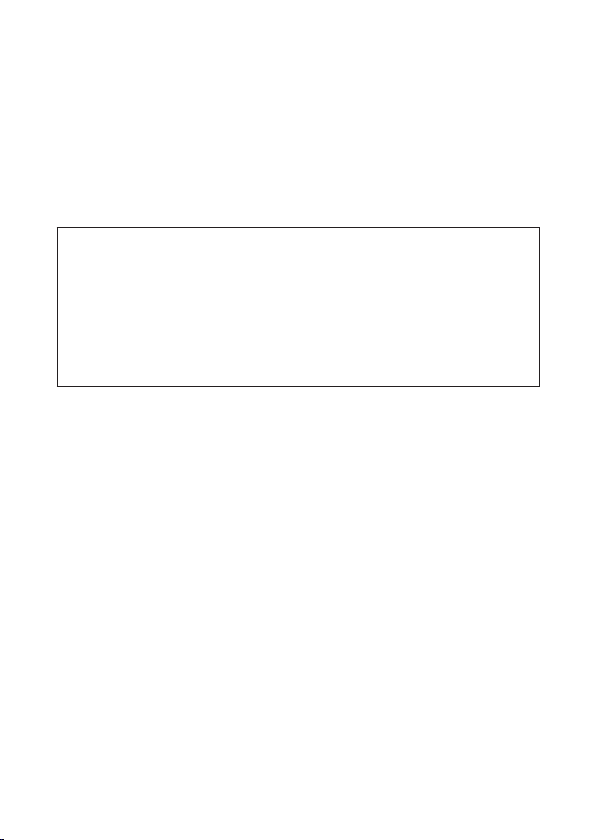
Sollte jemals aus dem LC-Display austretende Flüssigkeit in Ihren
•
Mund gelangen, spülen Sie sofort Ihren Mund mit Frischwasser aus
und wenden Sie sich danach an einen Arzt.
Sollte jemals aus dem LC-Display austretende Flüssigkeit in Ihre Augen
•
oder auf Ihre Haut gelangen, spülen Sie diese sofort für mindestens 15
Minuten mit Frischwasser und wenden Sie sich danach an einen Arzt.
Aufgrund der Eigenschaften der in diesem elektronischen Wörterbuch
•
verwendeten LCD-Anzeige können grafi sche Bilder im Hinblick auf ihre
Farbe usw. vom Aussehen auf dem Computerbildschirm abweichen.
Manche Anzeigen-Pixel leuchten eventuell nicht oder
leuchten dauernd.
Die in diesem Produkt verwendete Flüssigkristallanzeige ist
das Ergebnis hochpräziser Technik. Die effektive Pixel-Rate der
Anzeige liegt bei 99,99%, d.h. nicht mehr als 0,01% der Pixel
leuchten nicht auf oder leuchten fortdauernd. Dies ist normal und
kein Hinweis auf einen Defekt.
Verwendungsort
Verwenden Sie das elektronische Wörterbuch niemals in einem
•
Krankenhaus, einem Flugzeug oder an einem anderen Ort, an dem der
Betrieb von mobilen Telefonen begrenzt oder verboten ist.
Vermeiden Sie die Benutzung des elektronischen Wörterbuchs an
•
Orten, an denen elektrostatische Aufl adung auftritt.
USB-Kabel und USB-Anschluss des elektronischen
Wörterbuchs
Bei missbräuchlicher Verwendung kann das USB-Kabel beschädigt werden,
•
wodurch Verletzungs-, Beschädigungs-, Brand- und Stromschlaggefahr
besteht. Beachten Sie unbedingt die nachstehenden Punkte:
Legen oder stellen Sie keine schweren Objekte auf das USB-Kabel und
•
setzen Sie dieses keiner Hitze aus.
Versuchen Sie nicht, das USB-Kabel zu modifi zieren, und achten Sie
•
darauf, dass es nicht übermäßig gebogen wird.
Das USB-Kabel nicht verdrehen oder daran ziehen.
•
Platzieren Sie das USB-Kabel nicht nahe an Öfen oder anderen Heizgeräten.
•
Ziehen Sie beim Abtrennen des USB-Kabels nicht am Kabel selbst,
•
sondern stets ausschließlich am Steckerkörper.
20
Page 23
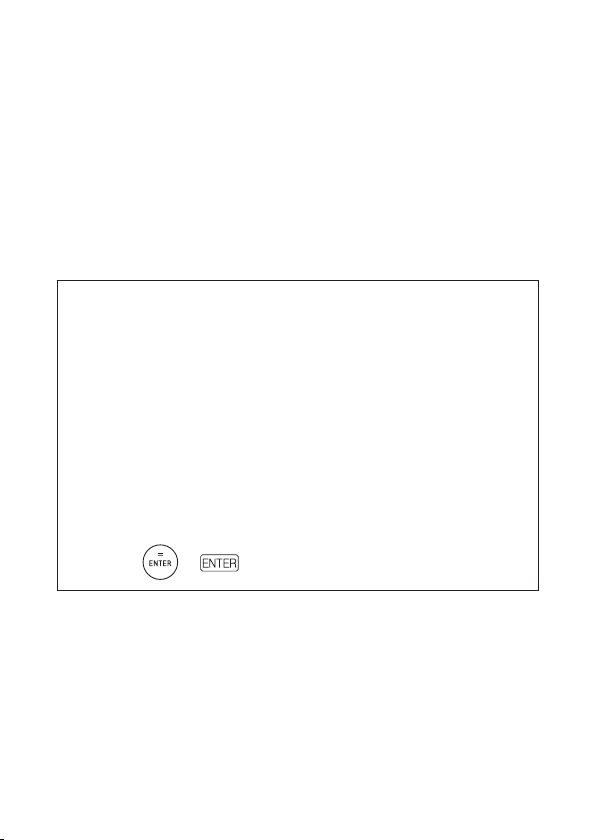
Schieben Sie den Stecker des USB-Kabels ganz bis zum Anschlag in
•
den USB-Anschluss.
Trennen Sie das USB-Kabel vom USB-Anschluss ab, bevor Sie
•
verreisen oder das Gerät anderweitig längere Zeit nicht benutzen.
Im Falle einer Beschädigung des USB-Kabels oder Steckers wenden
•
Sie sich bitte an Ihren Original-Händler oder die nächste CASIOKundendienststelle.
Fassen Sie das USB-Kabel oder den Stecker nicht mit nassen Händen
•
an, da anderenfalls Brand- und Stromschlaggefahr besteht.
Schließen Sie an den USB-Anschluss des elektronischen Wörterbuchs
•
ausschließlich das mitgelieferte USB-Kabel an. Bei Anschluss anderer
Kabel besteht Brand- und Stromschlaggefahr.
Die CASIO COMPUTER CO., LTD. übernimmt keine Verantwortung
•
für irgendwelche Verluste oder Ansprüche dritter Parteien, die auf
die Verwendung dieses Produkts zurückzuführen sind.
Der Inhalt dieser Anleitung ist Änderungen ohne Vorankündigung
•
unterworfen.
Kein Teil dieser Anleitung darf ohne die schriftliche Einwilligung des
•
Herstellers reproduziert werden.
Der in der vorliegenden Anleitung verwendete Begriff „microSD
•
Speicherkarte“ bezieht sich sowohl auf microSD Speicherkarten als
auch microSDHC Speicherkarten.
Die in der vorliegenden Anleitung dargestellten Screenshots und
•
Produktillustrationen unterschieden sich möglicherweise von den
tatsächlichen Produkten. Zur Vereinfachung sind in den Beispielen
der Anleitung gewisse Tasten und Symbole nicht immer abgebildet.
Beispiel:
➜
21
Page 24
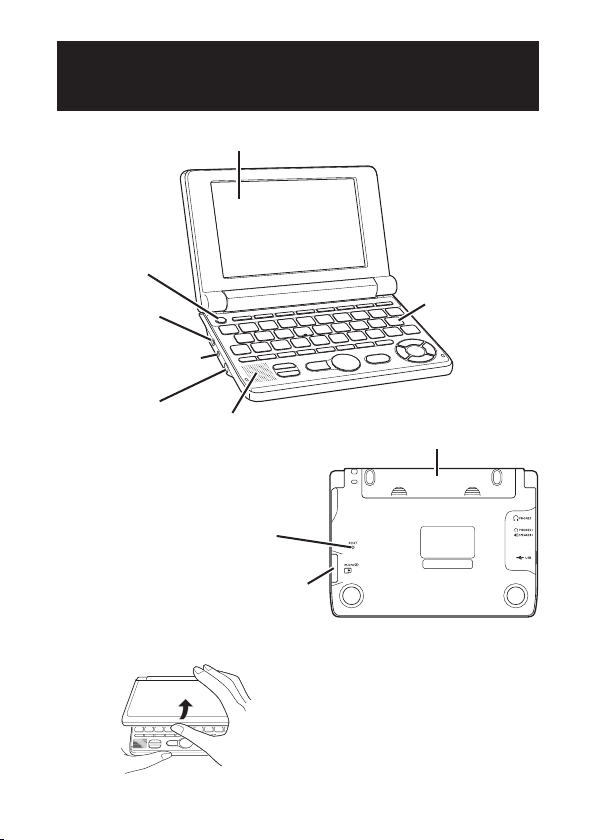
Bezeichnung der Teile
Flüssigkristallanzeige (LC-Display)
POWER-Taste
(Seite 26)
Ohrhörerbuchse
(Seite 87)
Audio-Ausgabeschalter
(Seiten 86 und 87)
USB-Anschluss
(Seite 161)
microSD-Speicherkartenslot/Abdeckung
(Seite 125)
Öffnen des elektronischen Wörterbuchs
Lautsprecher
Batteriefachdeckel (Seiten 4 und 158)
RESET-Knopf
(Seiten 5 und 154)
Tastatur (Seite 23)
22
Öffnen Sie Ihr elektronisches
Wörterbuch, wie es in der
Abbildung dargestellt ist.
Page 25
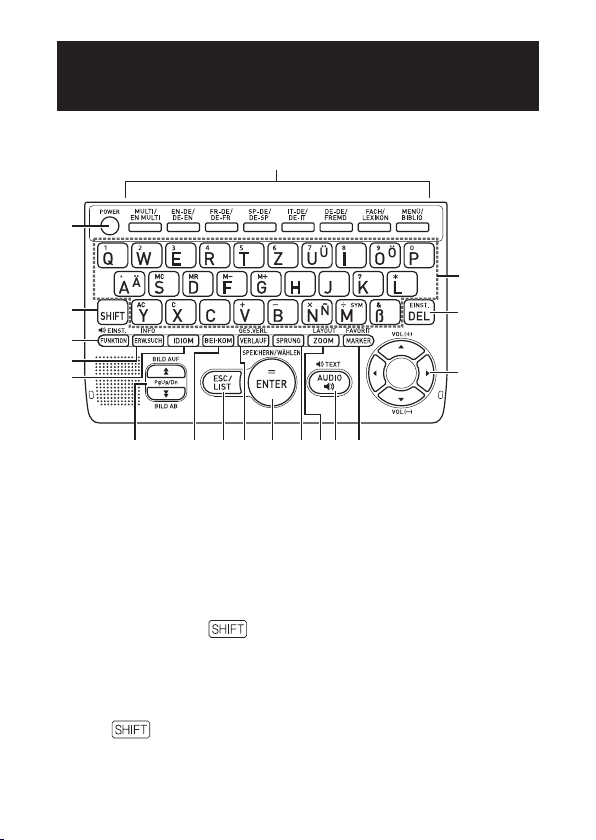
Allgemeine Anleitung
(Die Illustration zeigt das EW-G7000EP.)
Modustasten
Ć ę
Mit dieser Taste können Sie die Stromversorgung ein- oder
ũ
ausschalten. (Seite 26)
Auf jedes Drücken einer Modustaste erscheint die
Anfangsanzeige des Wörterbuchs der jeweiligen Tastenbelegung
(zwei Wörterbücher über jeder Taste markiert). (Seite 27)
Zum Eingeben bestimmter Zeichen (ä, ö, ü, ñ, &, ?, ✽), zum Aufrufen
der Anleitungsinformationen etc. (Seiten 37, 39 und 51)
Drücken Sie kurz und nach dem Freigeben der Taste die
•
entsprechende nächste Taste.
Betätigen Sie zum Benutzen der Display-Icons diese Taste. (Seite
35)
Zum Umschalten der Sprache für die Sprachausgabe drücken Sie
bitte
und dann diese Taste. (Seite 92)
Zeichentasten
C
23
Page 26
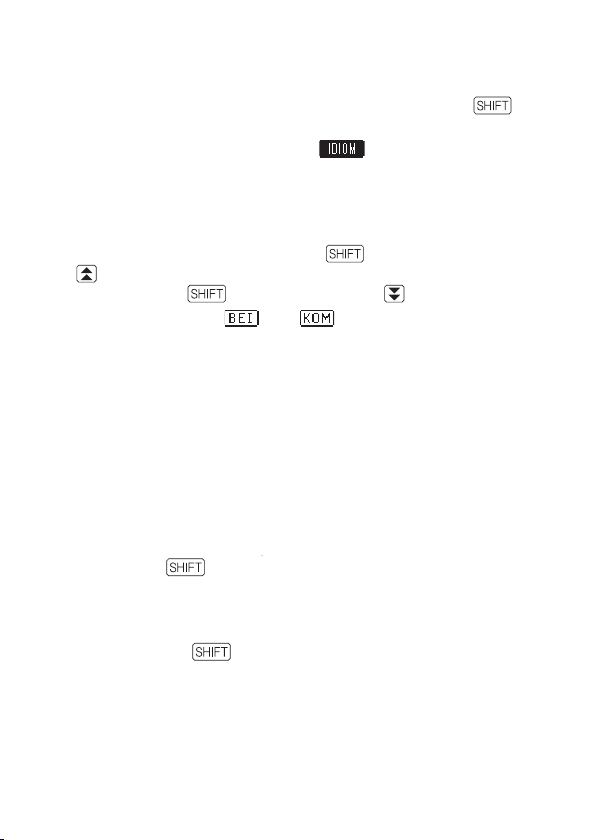
Zum Ausführen einer erweiterten Suche betätigen. (Seiten 96, 99
und 101)
Betätigen Sie zum Aufrufen der Anleitungsinformationen
und dann diese Taste. (Seite 37)
Drücken Sie diese Taste, wenn das -Icon auf einer
Wörterbuchanzeige erscheint, um ein Idiom aufzusuchen. (Seite 49)
Verwenden Sie diese Tasten, um den Inhalt der Anzeige nach
oben oder unten zu scrollen. (Seite 31)
Um an die Defi nition des Begriffs vor dem gegenwärtig angezeigten
Begriff zu springen, drücken Sie die -Taste und danach die
-Taste. Um an die Defi nition des nächsten Begriffs zu springen,
drücken Sie die -Taste und danach die -Tast e.
Betätigen, wenn das
Wörterbuchanzeige zu sehen ist, um Beispiele oder Kommentare
aufzurufen. (Seite 50)
Drücken Sie diese Taste, um an die vorhergehende Operation
zurückzuschalten. (Seite 31)
Falls Sie diese Taste bei am Display angezeigter Defi nitionsanzeige
drücken, wird auf die Listenanzeige der Begriffe umgeschaltet, die
den Begriff enthalten, dessen Defi nition Sie betrachten. (Seite 32)
Mit dieser Taste kann bei angezeigter Wörterbuch-Anfangsanzeige
auf die MENÜ-Anzeige zurückgeschaltet werden. (Seite 27)
Drücken Sie diese Taste, um einen Begriff wieder abzufragen,
nach dem Sie vor kurzem gesucht haben. (Seite 102)
Drücken Sie
abgefragten Begriff in allen Wörterbüchern zu suchen. (Seite 103)
Drücken Sie diese Taste, um die von Ihnen eingegebenen Zeichen
Ć
oder die am Display getroffene Wahl zu registrieren. (Seite 28)
Drücken Sie auf
Favoritenliste einen Eintrag hinzuzufügen oder um neben einen
Ausdruck in der Favoritenliste ein Häkchen zu setzen. (Seiten 111
und 116)
Drücken Sie diese Taste, um einen Begriff in der gegenwärtig
Þ
angezeigten Defi nitionsanzeige oder Kommentaranzeige
nachzuschlagen. (Seite 105)
oder Symbol in der
und dann diese Taste, um einen zuvor
und dann auf diese Taste, um der
24
Page 27
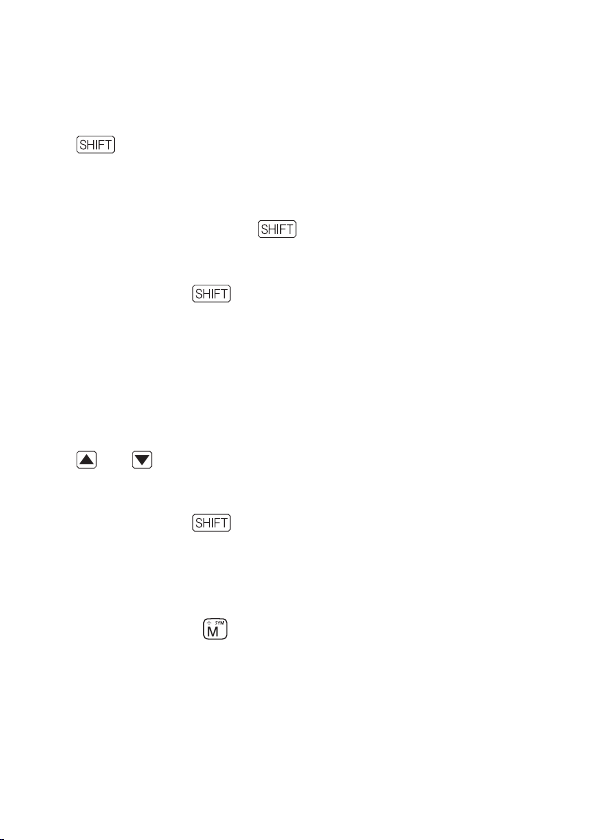
Drücken Sie diese Taste bei am Display angezeigter
ũ
Listenanzeige, Defi nitionsanzeige oder Kommentaranzeige, um
die Textgröße zu ändern. (Seite 108)
Zum Umschalten der Anzeigesprache und des Anzeigeformats
und dann diese Taste drücken. (Seiten 32 und 33)
Drücken Sie diese Taste, um einen Begriff in einer
muttersprachlichen Stimme ausgeben zu lassen. (Seite 88)
Zum Ausgeben eines Begriffs mit einer synthetisch erzeugten
Stimme drücken Sie bitte
Drücken Sie diese Taste, um in einer Defi nitionsanzeige Text mit
#
und dann diese Taste. (Seite 90)
der Markierfunktion zu markieren. (Seite 109)
Drücken Sie auf
und dann auf diese Taste, um die
Favoritenliste zu benutzen. (Seite 113)
Verwenden Sie diese Tasten, um die hervorgehobene Wahl oder
m
den Cursor nach oben, unten, links oder rechts zu verschieben.
(Seite 30)
Wenn eine Defi nition zu lang ist, um in den Bildschirm zu passen,
kann die Anzeige mit dieser Taste Zeile um Zeile weitergeschoben
werden.
und werden auch zum Einstellen der Lautstärke verwendet.
(Seite 87)
Drücken Sie diese Taste, um ein Zeichen zu löschen. (Seite 41)
Drücken Sie auf und dann auf diese Taste, um die
Einstellungen des elektronischen Wörterbuchs zu ändern. (Seite
138)
Verwenden Sie diese Tasten für die Eingabe der Zeichen und
Werte. (Seiten 39 und 40)
Näheres zur Taste siehe Seite 52.•
25
Page 28
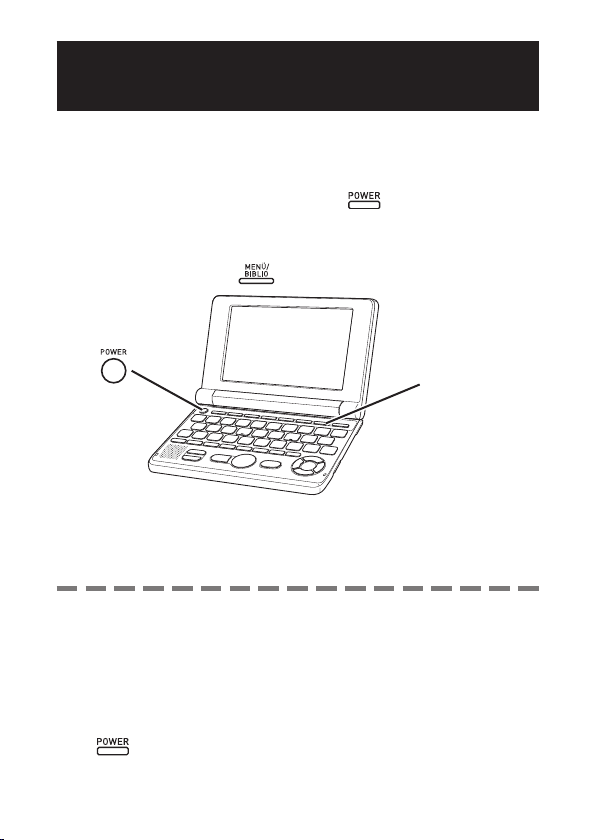
Ein- oder Ausschalten der Stromversorgung
Das elektronische Wörterbuch schaltet sich automatisch ein, wenn
es geöffnet wird, und automatisch wieder aus, wenn Sie es wieder
schließen.
Sie können den Strom auch mit der Taste ein- und ausschalten.
•
Die Stromversorgung schaltet sich auch ein, wenn Sie eine
•
Modustaste drücken. Nach dem Einschalten erscheint die StichwortEingabeanzeige (Anfangsanzeige) für das gewählte Wörterbuch/den
Modus. Auf Drücken von erscheint die MENÜ-Anzeige.
Modustaste
Sie können die Stromversorgung unabhängig von der gegenwärtigen
•
Anzeige auf dem Display ausschalten.
Schalten Sie niemals die Stromversorgung aus, während das
•
elektronische Wörterbuch von einer Anzeige auf eine andere umschaltet.
Eine Ausschaltautomatik wacht über unnötigen Stromverbrauch,
•
indem sie das elektronische Wörterbuch automatisch ausschaltet,
wenn Sie für eine voreingestellte Zeitspanne keine Operation
ausführen. Für Informationen über das Spezifi zieren der Ansprechzeit
der automatischen Stromausschaltung siehe Seite 138.
Eine Fortsetzungsfunktion speichert automatisch die
•
Anzeigeinformationen und Daten, wenn die Stromversorgung
ausgeschaltet wird. Sobald Sie die Stromversorgung durch Drücken
der
-Taste wieder einschalten, wird wiederum die Anzeige
hergestellt, die beim letzten Ausschalten der Stromversorgung am
Display angezeigt wurde.
26
Page 29
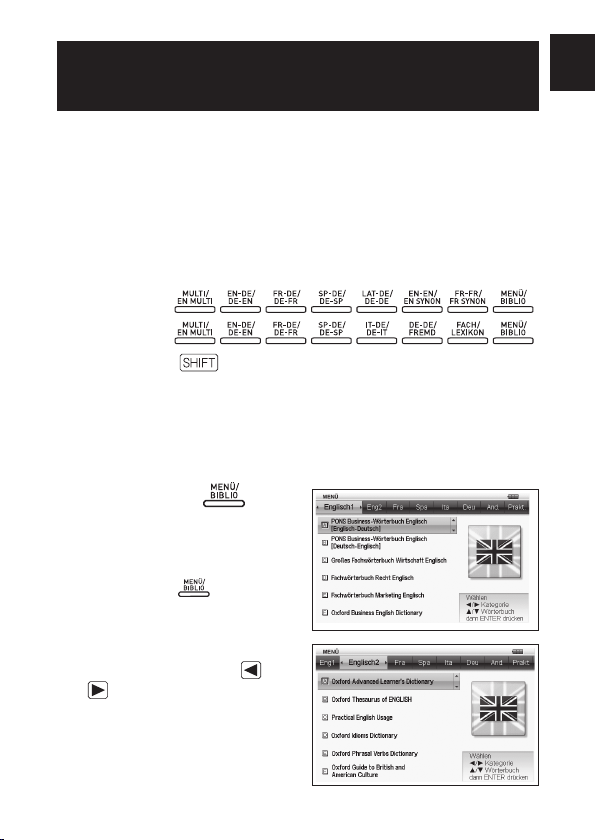
Grundbedienung
Wahl eines Modus
Sie können einen Modus wählen, indem Sie die entsprechende
Modustaste betätigen oder die MENÜ-Anzeige verwenden.
Modus mit Modustaste wählen
■
Auf jedes Drücken einer Modustaste erscheint die Anfangsanzeige
des Wörterbuchs der jeweiligen Tastenbelegung (zwei Wörterbücher
über jeder Taste markiert).
EW-G6100C:
EW-G7000EP:
Drücken Sie auf und dann auf die Modustaste, um die
•
Anfangsanzeige des zweiten über einer Modustaste markierten
Wörterbuchs aufzurufen.
Modus über MENÜ-Anzeige wählen
■
Sie können diesen Bedienungsvorgang verwenden, um jeden
beliebigen Modus zu wählen.
Drücken Sie die -Tast e.
1
Dadurch erscheint die MENÜ-
•
Anzeige.
Falls die Anzeige „Bibliothek“
•
erscheint, drücken Sie bitte
noch einmal
Stellen Sie die Markierung
2
mit den Cursortasten
auf das Register für die
Kategorie des gewünschten
Wörterbuchs/Modus.
.
und
GrundbedienungGrundbedienung
C
27
Page 30
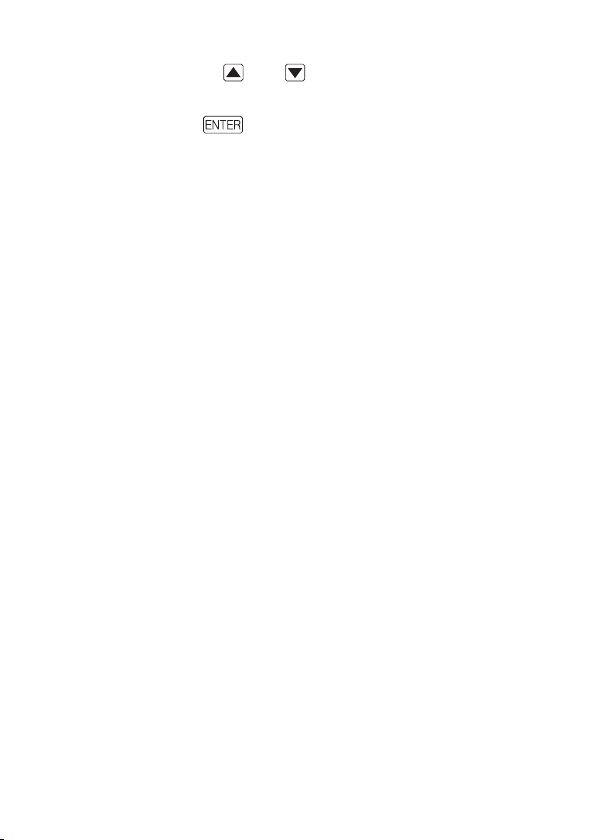
Verwenden Sie die - und -Cursortasten, um die
3
Markierung an den zu wählenden Modus zu verschieben.
Drücken Sie die -Ta ste.
4
Dies zeigt die Anfangsanzeige des gewählten Wörterbuchs/Modus an.
•
Die Wörterbücher/Modi sind wie folgt nach Kategorien geordnet:
EW-G6100C
Englisch1
•
PONS Großwörterbuch Englisch (Englisch-Deutsch-Wörterbuch)
PONS Großwörterbuch Englisch (Deutsch-Englisch-Wörterbuch)
Oxford Advanced Learner’s Dictionary (Englisch-Englisch-Wörterbuch)
Oxford Collocations Dictionary (Englische Kollokationen)
Oxford Learner’s Thesaurus (Englische Synonyme)
Oxford Learner’s Wordfi nder Dictionary (Englisches Stilwörterbuch)
Englisch2
•
Practical English Usage (Englisch im praktischen Gebrauch)
Oxford Business English Dictionary (Geschäftsenglisch-Wörterbuch)
Oxford Idioms Dictionary (Englisches Wörterbuch der Redewendungen)
Oxford Phrasal Verbs Dictionary (Englisches Wörterbuch der
Phrasalverben)
Oxford Guide to British and American Culture (Führer der britischen
und amerikanischen Kultur)
Französisch
•
PONS Großwörterbuch Französisch (Französisch-Deutsch-Wörterbuch)
PONS Großwörterbuch Französisch (Deutsch-Französisch-Wörterbuch)
Le Petit Robert de la langue française (Französisch-Französisch-
Wörterbuch)
Le Dictionnaire Robert des synonymes, nuances et contraires
(Französische Synonyme)
Spanisch
•
PONS Wörterbuch Studienausgabe Spanisch (
Wörterbuch
PONS Wörterbuch Studienausgabe Spanisch (
Wörterbuch
Latein
•
PONS Wörterbuch Schule und Studium Latein (Latein–Deutsch-
Wörterbuch)
)
)
Spanisch-Deutsch-
Deutsch-Spanisch-
28
Page 31

Deutsch
•
Duden Deutsches Universalwörterbuch (Deutsch-Deutsch-Wörterbuch)
Duden Das große Fremdwörterbuch (Wör terbuch der Lehnwörter im
Deutschen)
Andere
•
PONS Reisewörterbuch Englisch (Englische Dialoge)
PONS Reisewörterbuch Französisch (Französische Dialoge)
PONS Reisewörterbuch Spanisch (Spanische Dialoge)
PONS Reisewörterbuch Italienisch (Italienische Dialoge)
100 works of World Literature (Weltliteratur)
Praktisch
•
Multi-Wörterbuchsuche
Multi-Wörterbuchsuche Englisch
Taschenrechner
Favoritenliste
Eigenes Wörterbuch
EW-G7000EP
Englisch1
•
PONS Business-Wörterbuch Englisch (Englisch-Deutsch-Wörterbuch)
PONS Business-Wörterbuch Englisch (Deutsch-Englisch-Wörterbuch)
Großes Fachwörterbuch Wirtschaft Englisch (Fachwörterbuch
Wirtschaft)
Fachwörterbuch Recht Englisch (Fachwörterbuch Recht)
Fachwörterbuch Marketing Englisch (Fachwörterbuch Marketing)
Oxford Business English Dictionary (Geschäftsenglisch-Wörterbuch)
Englisch2
•
Oxford Advanced Learner’s Dictionary (Englisch-Englisch-Wörterbuch)
Oxford Thesaurus of ENGLISH (Englische Synonyme)
Practical English Usage (Englisch im praktischen Gebrauch)
Oxford Idioms Dictionary (Englisches Wörterbuch der Redewendungen)
Oxford Phrasal Verbs Dictionary (Englisches Wörterbuch der
Phrasalverben)
Oxford Guide to British and American Culture (Führer der britischen
und amerikanischen Kultur)
Französisch
•
PONS Großwörterbuch Französisch (Französisch-Deutsch-Wörterbuch)
PONS Großwörterbuch Französisch (Deutsch-Französisch-Wörterbuch)
Spanisch
•
PONS Business-Wörterbuch Spanisch (Spanisch-Deutsch-Wörterbuch)
PONS Business-Wörterbuch Spanisch (Deutsch-Spanisch-Wörterbuch)
C
29
Page 32

Italienisch
•
PONS Kompaktwörterbuch Italienisch (Italienisch-Deutsch-Wörterbuch)
PONS Kompaktwörterbuch Italienisch (Deutsch-Italienisch-Wörterbuch)
Deutsch
•
Duden Deutsches Universalwörterbuch (Deutsch-Deutsch-Wörterbuch)
Duden Das große Fremdwörterbuch (Wör terbuch der Lehnwörter im
Deutschen)
Der Grosse Brockhaus in einem Band (Lexikon)
Andere
•
PONS Reisewörterbuch Englisch (Englische Dialoge)
PONS Reisewörterbuch Französisch (Französische Dialoge)
PONS Reisewörterbuch Spanisch (Spanische Dialoge)
PONS Reisewörterbuch Italienisch (Italienische Dialoge)
100 works of World Literature (Weltliteratur)
Remarkable Speeches and Words Ver.3 (Markante Reden und Wor te)
Praktisch
•
ZAHLENRÄTSEL
Multi-Wörterbuchsuche
Multi-Wörterbuchsuche Englisch
Taschenrechner
Favoritenliste
Eigenes Wörterbuch
Wahl eines Stichworts oder Anzeigeeintrags
Wahl eines Stichworts oder Anzeigeeintrags durch
■
Hervorhebung oder Markieren mit dem Cursor (●)
Verwenden Sie die Pfeiltasten,
1
um die Hervorhebung an ein
Stichwort zu verschieben
oder den gewünschten
Anzeigeeintrag zu wählen.
Bei manchen Anzeigen ist
•
ein Cursor (●) anstelle einer
Hervorhebung bzw. Markierung
zum gewünschten Punkt zu
bewegen.
Drücken Sie die -Ta ste.
2
Alle Beispiele in dieser Bedienungsanleitung verwenden diese Methode
•
30
für die Wahl des Stichworts oder des Anzeigeeintrags.
Page 33

Wahl eines Stichwortes oder Anzeigeeintrags durch
■
Drücken einer Zeichentaste
Drücken Sie die
Zeichentaste für den
Buchstaben links von dem
zu wählenden Stichwort
oder Anzeigeeintrag.
Scrollen zwischen den Anzeigen
Ein Aufwärtspfeil ( ) oder ein
Abwärtspfeil ( ) in der oberen
rechten Ecke des Displays zeigt
an, dass mehr Anzeigeninhalt
darüber oder darunter vorhanden
ist.
Drücken Sie die - oder die
•
-Taste, um von einer Anzeige
auf die nächste zu scrollen
(Scrollen der Seiten).
Drücken Sie die - oder -Taste, um jeweils um eine Zeile zu
•
scrollen.
Rückschalten auf eine vorhergehende Operation
Falls Sie versehentlich einen Fehler während der Bedienung Ihres
elektronischen Wörterbuchs begehen, können Sie durch Drücken
der
-Taste zurück auf die vorhergehende Operation schalten.
31
Page 34

Betrachten einer Listenanzeige
Drücken der bei im Display angezeigter Defi nitionsanzeige
schaltet auf die Listenanzeige der Begriffe um, die den Begriff
einschließen, dessen Defi nition Sie betrachtet hatten.
Umschalten des Anzeige-Layouts
Ändern der Anzeigesprache
■
Drücken Sie bei angezeigtem MENÜ die -Taste und dann ,
um wie unten gezeigt durch die verfügbaren Anzeigesprachen zu
schalten.
Deutsch ➜ Französisch ➜ Italienisch ➜ Spanisch ➜ Englisch
Deutsch ...
Die Displaybilder in dieser Bedienungsanleitung zeigen die Anzeigen
•
bei auf „Deutsch“ eingestellter Sprache.
Sie können die Anzeigesprache auch über die Spracheinstellung
•
ändern (Seite 138).
Umschalten der Vorschaufenster-Position
■
Wenn eine Listenanzeige im Display angezeigt ist, kann die
Lage des Vorschaufensters durch Drücken von und
anschließend
werden.
wie nachstehend gezeigt umgeschaltet
➜
32
Page 35

Umschalten des Datenanzeigeformats
■
Wenn eine Datenanzeige im Display angezeigt ist, kann das
Anzeigeformat durch Drücken von
wie unten gezeigt umgeschaltet werden.
Liniert
Unliniert Maximale Anzahl von Textzeilen
Zentrieren der Listenanzeige beim Suchen nach
■
und anschließend
Idiomen und Beispielen
Wenn Sie während der Listenanzeige zu einer Idiom- oder
Beispielsuche
die Idiome bzw. Beispiele mit dem ersten eingegebenen Begriff
in der Bildschirmmitte zentriert angezeigt. Mit jedem weiteren
Drücken von
nachstehend gezeigt mit den zweiten Begriff, dritten Begriff usw.
zentriert angezeigt.
und anschließend drücken, werden
werden die Idiome bzw. Beispiele wie
33
Page 36

Erster Begriff
Zweiter Begriff
Dritter Begriff
Das obige Beispiel zeigt, wie sich die Anzeige nach einer Beispielsuche
•
für „by&the&way“ im Englisch-Englisch-Wörterbuch verändert.
Sie können bis zum dritten Eingabewort zentrieren.
•
Von bestimmten Inhalten wird das Zentrieren von Idiomen und
•
Beispielen nicht unterstützt.
Aufrufen eines anderen Begriffs
Nachdem Sie die Defi nition eines Begriffs betrachtet hatten,
können Sie einen anderen Begriff aufrufen, indem Sie die Tastatur
verwenden, um diesen einzugeben.
Das erste von Ihnen eingegebene Zeichen lässt Sie an die Stichwort-
•
Eingabeanzeige (anfängliche Wörterbuchanzeige) zurückkehren, in der
Sie den zu suchenden Begriff eingeben können.
34
Page 37

Gebrauch der Display-Icons
Eine Reihe von Display-Icons erscheint links in der Anzeige, wenn
während der Wörterbuch- oder Funktionsbenutzung zusätzliche
Funktionsschritte verfügbar werden.
Die Display-Icons werden wie nachstehend erläutert benutzt.
Display-Icons
Betätigen Sie , während
1
die Display-Icons links in der
Anzeige dargestellt werden.
Der Anzeigefokus schaltet nun
•
auf die Display-Icons um. Das
ist die Einstellungsanzeige.
•
Betätigen Sie noch einmal
oder aber ,
um die Einstellungsanzeige zu
schließen.
Verschieben Sie mittels
2
und
die Hervorhebung
zur gewünschten Funktion.
Betätigen Sie .
3
35
Page 38

Die erscheinenden Display-Icons sind je nach gegenwärtiger Funktion
•
und Modus verschieden. Die betreffenden Display-Icon-Vorgänge
sind in den Abschnitten aufgeführt, wo der Gebrauch der einzelnen
Funktionen erläutert wird.
In der vorliegenden Anleitung werden Vorgänge, die sowohl mit der
•
Tastatur als auch über die Display-Icons ausgeführt werden können,
am Beispiel der Tastaturbedienung erklärt.
Die Display-Icons erscheinen nicht auf den folgenden Anzeigen.
•
MENÜ, Eigenes Wörterbuch, Bibliothek
36
Page 39

Gebrauch der Wörterbuchanleitung
Die Informationen der Wörterbuchanleitung zeigen die Wörterbücher/
Modi, die spezifi sche Sucharten und andere Funktionen
unterstützen.
Die Anleitung umfasst außerdem Erläuterungen (Konventionen,
Gebrauchsweise usw.) für die einzelnen Wörterbücher/Modi.
Aufrufen von Wörterbüchern/Modi, die spezifi sche
■
Sucharten und andere Funktionen unterstützen
Betätigen Sie , um die MENÜ-Anzeige aufzurufen.
1
Falls die Anzeige „Bibliothek“ erscheint, drücken Sie noch einmal auf
•
.
Betätigen Sie und dann
2
3
■
1
.
Verschieben Sie mittels
und die Hervorhebung
zum gewünschten
Anleitungsstichwort und
drücken Sie dann auf .
Aufrufen einer Erläuterung zu einem Wörterbuch oder
Modus
Wählen Sie ein Wörterbuch bzw. einen Modus.
Nun wird die Anfangsanzeige des gewählten Wörterbuchs oder Modus
•
dargestellt.
37
Page 40

Betätigen Sie und dann
2
3
.
Unter gewissen Modi, darunter
•
der Rechner u.a., ist diese
Funktion nicht verfügbar.
Verschieben Sie mittels
und die Hervorhebung
zum gewünschten
Anleitungsstichwort und
drücken Sie dann auf .
Betätigen Sie , um die Anleitungsinformationsanzeige zu
•
schließen.
38
Page 41

Eingabe von alphabetischen Zeichen
Verwenden Sie die Tastatur, um alphabetische Zeichen einzugeben.
Beispiel: Einzugeben ist das Wort
„internet“
Drücken Sie die Tasten der
Tastatur, um den Begriff
einzugeben.
In diesem Beispiel drücken Sie die folgenden Tasten:
•
Eingaberegeln für alphabetische Zeichen
Bitte beachten Sie, dass alphabetische Zeichen ungeachtet der
•
normalen Schreibweise stets als Kleinbuchstaben einzugeben sind.
Geben Sie Begriffe mit Bindestrich ohne Bindstrich in
•
Zusammenschreibung ein. Für „heaven-sent“, zum Beispiel, ist
„heavensent“ einzugeben.
Bei englischer Stichwortsuche wird ein Kaufmannsund stets als
•
Leerzeichen interpretiert. Wenn ein Kaufmannsund Bestandteil des
einzugebenden Wortes oder Idioms ist, ersetzen Sie es bitte durch das
Wort „and“. Für „A & E“, zum Beispiel, ist „aande“ einzugeben.
Bei Eingabe mehrerer Wörter (Idiomsuche und Beispielsuche) trennen
•
Sie die Wörter bitte durch Einfügen des Kaufmannsund-Zeichens (&),
nicht durch Leerzeichen.
Beispiel: do away with ➜ do&away&with
Zum Eingeben der auf den Zeichentasten angegebenen Umlaute (Ä,
•
Ö, Ü usw.) und Zeichen mit Akzenten drücken Sie bitte
dann die betreffende Zeichentaste. Für auf den Zeichentasten nicht
angegebene Zeichen mit Akzenten geben Sie bitte das betreffende
Zeichen ohne den Akzent an.
Beispiel: „à“ ➜ „a“
Für das französische „ç“ ist „c“ und für „œ“ stattdessen „oe“
•
einzugeben.
Sie können bis zu 30 Zeichen eingeben. Dabei zählt auch das anstelle
•
von Leerzeichen verwendete Kaufmannsund (&) als eingegebenes
Zeichen.
.
und
Eingabe von ZeichenEingabe von Zeichen
39
Page 42

Eingabe von Ziffern
Sie können Zahlen beim Bearbeiten des Namens einer Favoritenliste,
im Zahlenrätselmodus und in der Rechneranzeige eingeben. Durch
das Aufrufen des Zahlenrätsel- oder Rechnermodus wird die
Tastatur automatisch auf eine Zifferneingabetastatur umgeschaltet.
Beispiel: Einzugeben ist die Zahl 15
Während der Zahlenrätsel-Modus
oder die Rechneranzeige auf dem
Display angezeigt wird, drücken
Sie die Tasten der Tastatur, um
die Ziffern einzugeben.
In diesem Beispiel drücken Sie
•
die folgenden Tasten:
Für Ziffern verwendete Tasten
40
RechneranzeigeRechneranzeige
.
Page 43

Korrektur eines Eingabefehlers
Sie können jede der folgenden Methoden verwenden, um
Eingabefehler zu korrigieren und Eingaben zu modifi zieren.
Ein Zeichen löschen
■
Verschieben Sie den Cursor
1
mit den
Tasten zu der Position links
von dem zu löschenden
Zeichen.
Drücken Sie die -Taste.
2
Dies löscht das rechts neben der aktuellen Cursorposition befi ndliche
•
Zeichen.
Falls Sie die
•
letzten eingegebenen Zeichen positioniert ist, wird das Zeichen links
von dem Cursor gelöscht.
Ein Zeichen einfügen
■
Verwenden Sie die - oder -Cursortaste, um den Cursor
1
an die Stelle zu verschieben, an der Sie ein Zeichen einfügen
möchten.
Geben Sie das Zeichen ein.
2
Dadurch wird das Zeichen an der Cursorposition eingefügt.
•
und Cursor-
CursorCursor
-Taste drücken, während der Cursor rechts von dem
41
Page 44

Wörterbücher und
Funktionen
Nachstehend sind die verfügbaren Inhalte des elektronischen
Wörterbuchs aufgeführt sowie Hinweise, wo Sie weitere
Informationen für spezielle Suchwünsche fi nden.
Die Grundbedienung ist in allen Wörterbüchern nahezu identisch.
•
Etwaige Unterschiede sind in den Erläuterungen zum jeweiligen
Wörterbuch beschrieben.
EW-G6100C
Schreibweisen
oder
Grundformen
suchen
Idiome
suchen
42
Wörterbuch/
Synonyme
Englisch-
*1
Englisch
EnglischDeutsch
DeutschEnglisch
FranzösischDeutsch
DeutschFranzösisch
SpanischDeutsch
DeutschSpanisch
Art der Suche
Defi nitionen
zu englischen
Begriffen
Deutsche
Entsprechungen
zu englischen
Begriffen
Englische
Entsprechungen
zu deutschen
Begriffen
Deutsche
Entsprechungen
zu französischen
Begriffen
Französische
Entsprechungen
zu deutschen
Begriffen
Deutsche
Entsprechungen
zu spanischen
Begriffen
Spanische
Entsprechungen
zu deutschen
Begriffen
Stichwort
suchen
Seite 47 Seite 53 Seite 55 Seite 57
Beispiele
suchen
Page 45

Wörterbuch/
Synonyme
LateinischDeutsch
DeutschDeutsch
FranzösischFranzösisch
Französische
Synonyme
Englische
Synonyme
Englische
Kollokatione
Englische
Redewendungen
Englische
Phrasalverben
Geschäftsenglisch
Britische und
Amerikanische
Kultur
Deutsche
Lehnwörter
*1
Das Englisch-Englisch-Wörterbuch kann zum Nachschlagen beim
Art der Suche
Lateinisches
Vokabular
und deutsche
Entsprechungen
Defi nitionen
zu deutschen
Begriffen
Defi nitionen zu
französischen
Begriffen
Synonyme zu
französischen
Begriffen
Synonyme zu
*2
englischen
Begriffen
Defi nitionen
*3
zu englischen
n
Begriffen
Defi nitionen
zu englischen
Begriffen
Defi nitionen
zu englischen
Begriffen
Defi nitionen
zu englischen
Begriffen
Defi nitionen
zu englischen
Begriffen
Defi nitionen
zu deutschen
Begriffen
Stichwort
suchen
Seite 47
Seite 47
Schreibweisen
Grundformen
Seite 53
——
Seite 53
Seite 53
Idiome
oder
suchen
suchen
——
Seite 55
—
Seite 55
—
——
Beispiele
suchen
Seite 57
Seite 57
Verfassen von Texten für Berichte, Lebensläufe, Briefe, E-Mails und
andere Dokumente verwendet werden (Writing Tutor). (Seite 59)
*2
Das englische Synonymwörterbuch unterstützt Schlagwort- und
Kategoriensuche. (Seiten 60 und 61)
*3
Sie können das englische Kollokationswörterbuch zum Suchen nach häufi g
gebrauchten Wortkombinationen (Kollokationen) heranziehen.
(Seite 62)
Benutzen eines WörterbuchsBenutzen eines Wörterbuchs
—
—
43
Page 46

EW-G7000EP
Wörterbuch/
Synonyme
EnglischEnglisch*
EnglischDeutsch
DeutschEnglisch
FranzösischDeutsch
DeutschFranzösisch
SpanischDeutsch
DeutschSpanisch
ItalienischDeutsch
DeutschItalienisch
Art der Suche
Defi nitionen
zu englischen
Begriffen
Deutsche
Entsprechungen
zu englischen
Begriffen
Englische
Entsprechungen
zu deutschen
Begriffen
Deutsche
Entsprechungen
zu französischen
Begriffen
Französische
Entsprechungen
zu deutschen
Begriffen
Deutsche
Entsprechungen
zu spanischen
Begriffen
Spanische
Entsprechungen
zu deutschen
Begriffen
Deutsche
Entsprechung
zu italienischen
Begriffen
Italienische
Entsprechung
zu deutschen
Begriffen
Schreibweisen
Stichwort
suchen
Seite 47 Seite 53 Seite 55 Seite 57
oder
Grundformen
suchen
Idiome
suchen
Beispiele
suchen
44
C
Page 47

Wörterbuch/
Synonyme
DeutschDeutsch
Englische
Synonyme
Englische
Redewendungen
Englische
Phrasalverben
Geschäftsenglisch
Britische und
Amerikanische
Kultur
Deutsche
Lehnwörter
Fachwörterbuch
Wirtschaft
Fachwörterbuch
Recht
Art der Suche
Defi nitionen
zu deutschen
Begriffen
Synonyme zu
englischen
Begriffen
Defi nitionen
zu englischen
Begriffen
Defi nitionen
zu englischen
Begriffen
Defi nitionen
zu englischen
Begriffen
Defi nitionen
zu englischen
Begriffen
Defi nitionen
zu deutschen
Begriffen
Defi nitionen zu
deutschen oder
englischen Begriffen
Defi nitionen
•
und deutsche
Entsprechungen zu
englischen Begriffen
•
Englische
Entsprechungen zu
deutschen Begriffen
Stichwort
suchen
Seite 47
Schreibweisen
Grundformen
Seite 53
Seite 53 Seite 57
Seite 53
oder
suchen
—
—
Idiome
suchen
Seite 55
Beispiele
suchen
—
——
45
Page 48

Wörterbuch/
Synonyme
Fachwörterbuch
Marketing
Art der Suche
Defi nitionen
•
und deutsche
Entsprechungen zu
englischen Begriffen
•
Englische
Entsprechungen zu
deutschen Begriffen
Stichwort
suchen
Seite 47 Seite 53 — —
* Das Englisch-Englisch-Wörterbuch kann zum Na
Schreibweisen
oder
Grundformen
suchen
Idiome
suchen
chschlagen beim
Verfassen von Texten für Berichte, Lebensläufe, Briefe, E-Mails und
andere Dokumente verwendet werden (Writing Tutor). (
Seite 59)
Beispiele
suchen
46
Page 49

Stichwort suchen
Die folgenden Erläuterungen und Screenshots basieren auf dem
•
Wörterbuch Englisch-Englisch.
Wählen Sie das gewünschte
1
Wörterbuch (Seite 27).
Überzeugen Sie sich, dass
„STICHWORT“
hervorgehoben ist.
•
Zum Eingeben von deutschen
Begriffen für die Suche im
„Fachwörterbuch Wirtschaft“
wählen Sie bitte mit
„DE-EN“ und gehen Sie dann
weiter zu Schritt 2.
•
Zum Eingeben von deutschen Begriffen für die Suche im
„Fachwörterbuch Recht“ oder „Fachwörterbuch Marketing“ wählen
Sie bitte mit
Schritt 2.
Geben Sie den
2
nachzuschlagenden Begriff
ein.
In diesem Beispiel wird „fish“
gesucht. Während Sie die
Buchstaben eingeben, wird
die Trefferliste fortlaufend
aktualisiert.
und
„DE-EN-Liste“ und gehen Sie dann weiter zu
und
47
Page 50

Stellen Sie die Hervorhebung
3
mit , , und auf
den zu suchenden Begriff
(Stichwort) und drücken Sie
.
Dies zeigt das Ergebnis der
•
Suche an.
Sie können auch nach einem Begriff suchen, dessen genaue
•
Schreibweise Ihnen nicht bekannt ist (Seite 51).
Wenn im Display das Icon
•
dies, dass zusätzliche Informationen abrufbar sind. Näheres hierzu
fi nden Sie in den nachstehend angegebenen Abschnitten.
Icon Zusätzliche Informationen
Einsehen der Idiom-Daten zu einem Stichwort Seite 49
Einsehen des Kommentars zu einem Wort mit -Icon
Einsehen des Beispiels zu einen Wort mit -Icon
Roter Text zeigt an, dass dasselbe
•
Wörterbuch weitere damit
verbundene Informationen (z.B.
eine Konjugationstabelle) enthält.
Drücken Sie zum Anzeigen der
dazugehörigen Informationen
, wählen Sie mit
und den vom roten Text
angezeigten Begriff und drücken
Sie dann
.
, oder erscheint, bedeutet
,
,
Seite
Seite 50
48
Page 51

Aufrufen von Details zu einem Begriff
(Idiome, Beispiele, Kommentare)
Wenn im Display das Icon , (Beispiel) oder
(Kommentar oder Abbildung) angezeigt wird, bedeutet dies, dass
zusätzliche Informationen abrufbar sind.
Die folgenden Erläuterungen und Screenshots basieren auf dem
•
Englisch-Englisch-Wörterbuch.
Aufrufen von Idiomen
Wenn in der Anzeige angezeigt ist, sind Idiome abrufbar, die
den nachgeschlagenen Begriff enthalten.
Wenn auf dem Display
1
angezeigt wird, drücken Sie
IDIOM
die
•
-Tast e.
Dadurch wird eine Liste von
Idiomen angezeigt.
B
49
Page 52

Verwenden Sie die -, -,
2
- oder -Taste, um die
Markierung an das Idiom zu
verschieben, das Sie wählen
möchten, und drücken Sie
danach die -Taste .
Dadurch wird die Bedeutung
•
des Idioms angezeigt.
Aufrufen von Beispielen und Kommentaren
Wenn oder in der Anzeige angezeigt ist, bedeutet dies,
dass zum angezeigten Begriff Beispiele oder Kommentarinformationen
verfügbar sind.
Wenn oder auf
1
dem Display angezeigt wird,
drücken Sie die
Dadurch wird oder
hervorgehoben.
Verwenden Sie die -, -,
2
- oder -Taste, um die
Markierung an das Icon zu
verschieben, das Sie wählen
möchten, und drücken Sie
danach die -Taste .
Dies zeigt das dazugehörige
•
Bespiel bzw. den Kommentar
oder die Abbildung an.
-Tast e.
50
Page 53

Nachschlagen eines Begriffs mit
nicht genau bekannter Schreibweise
Wenn Sie unsicher über bestimmte Zeichen sind
■
Sie können das Ersatzzeichen (?) anstelle von Zeichen eingeben,
wenn Sie wissen, wie viele Buchstaben ein Begriff enthält, aber
unsicher über die genaue Schreibweise sind.
Buchstaben, über die Sie unsicher sind: ad_ _t ➝ ad??t
Wenn Sie unsicher über die Anzahl der Zeichen sind
■
Verwenden Sie das Leerwortzeichen (✽), um einen Begriff zu
fi nden, wenn Sie unsicher darüber sind, wie viele Zeichen ein
bestimmter Teil davon enthält.
Teil, über den Sie unsicher sind: ad_... _t ➝ ad✽t
Verwenden Sie bei der Stichwortsuche das Ersatzzeichen (?) oder
•
Leerwortzeichen (✽).
Die folgenden Erläuterungen und Screenshots basieren auf dem
•
Englisch-Englisch-Wörterbuch.
Über die Informationen der Wörterbuchanleitung (Seite 37) können Sie
•
die Namen der Wörterbücher bzw. Modi aufrufen, die diese Funktion
unterstützen.
Rufen Sie die Anfangsanzeige des Wörterbuchs auf (Seite 27).
1
Geben Sie das Stichwort ein,
2
indem Sie das Ersatzzeichen
(?) oder das Leerwortzeichen
(✽) für Teile einsetzen, an
welchen Sie unsicher über
die Rechtschreibung sind.
Geben Sie „?“ hier ein.
Eingeben des Ersatzzeichens (?)
•
Drücken Sie die
danach die
•
Eingeben des Leerwortzeichens (✽)
Drücken Sie die
danach die
-Taste und
-Tas te.
-Taste und
-Tas te.
51
Page 54

Drücken Sie die -Ta ste.
3
Dadurch wird eine Trefferliste
•
der Kandidaten angezeigt, die
dem von Ihnen eingegebenen
Stichwort am nächsten
kommen.
Verwenden Sie die -, -,
4
- oder -Taste, um die
Markierung an den Begriff zu
verschieben, den Sie wählen
möchten, und drücken Sie
danach die -Taste .
Dadurch wird der
•
Wörterbucheintrag zum Begriff
angezeigt.
Sie können bis zu 29 Ersatzzeichen (?) in ein einzelnes Stichwort
•
eingeben.
In den folgenden Fällen kann die Suche nicht durchgeführt werden:
•
Wenn das Stichwort mehr als ein Leerwortzeichen (✽) enthält
•
Wenn das Stichwort sowohl ein Ersatzzeichen (?) als auch ein
•
Leerwortzeichen (✽) enthält
Falls Sie nur die ersten paar Zeichen des zu fi ndenden Begriffs kennen,
•
geben Sie einfach die bekannten Zeichen für die Suche ein. Dadurch
erhalten Sie eine Trefferliste mit Kandidaten.
Sie können ein Ersatzzeichen oder Leerwortzeichen auch durch
•
Drücken von eingeben. Wählen Sie dann im erscheinenden
Fenster mit und das gewünschte Zeichen und drücken Sie
. Drücken Sie , falls das Fenster ohne irgendeine Eingabe
wieder geschlossen werden soll.
52
Page 55

Rechtschreibprüfung und Grundformsuche
(Rechtschreibprüfung/Grundformsuche)
Die folgenden Erläuterungen und Screenshots basieren auf dem
•
Englisch-Englisch-Wörterbuch.
Außer Wörter, die ähnlich wie der eingegebene Begriff geschrieben
•
werden, kann das elektronische Wörterbuch auch Kandidaten für
die Grundform (nicht fl ektierte Form) eines eingegebenen Wortes
anzeigen. Dies bedeutet aber nicht zwangsläufi g, dass die Kandidaten
auch tatsächlich die richtige (nicht fl ektierte) Grundform des Wortes
sind. Kandidaten für die Grundform werden nicht angezeigt, wenn die
fl ektierte Form eines Wortes eingeben wurde, das nicht als Stichwort
erfasst ist.
Wählen Sie das zu verwendende Wörterbuch (Seite 27).
1
Stellen Sie die Hervorhebung mit und auf „RECHT.“
2
Stellen Sie die Hervorhebung im Spanisch-Deutsch-Wörterbuch bitte
•
auf „GRUNDF.“ Bitte beachten Sie, dass bei dieser Suche nur nach
Grundformen gesucht wird.
Geben Sie den Begriff ein,
3
dessen Rechtschreibung Sie
prüfen möchten.
Dieses Beispiel prüft die
Rechtschreibung von
„ailand“ (für „island“).
53
Page 56

Drücken Sie die -Ta ste.
4
Dadurch wird eine Liste der
•
möglichen Rechtschreibungen
angezeigt.
Falls keine Begriffe vorhanden
•
sind, die der von Ihnen
eingegebenen Rechtschreibung
ähnlich sind, erscheint nach
einer kurzen Weile die Meldung
„Keine Treffer gefunden“ auf
dem Display. Danach erlischt
die Meldung und es erscheint
wieder die Anzeige, von der
aus die Rechtschreibprüfung
begonnen wurde.
Verwenden Sie die -, -,
5
- oder -Taste, um die
Markierung an den Begriff zu
verschieben, den Sie wählen
möchten, und drücken Sie
danach die -Tas te.
Dadurch wird der
•
Wörterbucheintrag zum Begriff
angezeigt.
Sie dürfen kein Ersatzzeichen (?) oder Leerwortzeichen (✽) für die
•
Rechtschreibprüfung eingeben.
54
Page 57

Nachschlagen von Idiomen
(Idiomsuche)
Die folgenden Erläuterungen und Screenshots basieren auf dem
•
Englisch-Englisch-Wörterbuch.
Wählen Sie das zu verwendende Wörterbuch (Seite 27).
1
Stellen Sie die Hervorhebung mit und auf „IDIOM“.
2
Stellen Sie in den Wörterbüchern Italienisch-Deutsch und Deutsch-
•
Italienisch (EW-G7000EP), Spanisch-Deutsch und Deutsch-Spanisch
die Markierung auf „BEI&IDM“.
Heben Sie im Englischen Wörterbuch der Phrasal Verbs „PHRASAL
•
VERB“ hervor.
Geben Sie die Wörter ein, die
3
in den Idiomen enthalten sein
sollen.
Wenn Sie mehrere Wörter
eingeben, trennen Sie diese
durch das KaufmannsundZeichen (&).
Um in diesem Beispiel „get“
und „to“ einzugeben, geben
Sie „get&to“ ein.
Drücken Sie die -Ta ste.
4
Dadurch wird eine Trefferliste
•
angezeigt.
C
55
Page 58

Verwenden Sie die -,
5
-, - oder -Tast e,
um die Markierung an
das zu wählende Idiom zu
verschieben, und drücken
Sie danach die -Taste .
•
Dadurch wird die Bedeutung
des Idioms angezeigt.
Im Englischen Wörterbuch
•
der Phrasal Verbs sind
die Bedeutungen der
Phrasalverben erläutert.
Sie können keine Ersatzzeichen (?) oder Leerwortzeichen (✽) für diesen
•
Typ von Suche verwenden.
56
Page 59

Nachschlagen von
Beispielen (Beispielsuche)
Die folgenden Erläuterungen und Screenshots basieren auf dem
•
Englisch-Englisch-Wörterbuch.
Wählen Sie das zu verwendende Wörterbuch (Seite 27).
1
Stellen Sie die Hervorhebung mit und auf „BEISP.“
2
Stellen Sie in den Wörterbüchern Italienisch-Deutsch und Deutsch-
•
Italienisch (EW-G7000EP), Spanisch-Deutsch und Deutsch-Spanisch
die Markierung auf „BEI&IDM“.
Geben Sie die Wörter ein, die
3
in den Beispielen enthalten
sein sollen.
Wenn Sie mehrere Wörter
eingeben, trennen Sie diese
durch das KaufmannsundZeichen (&).
Um in diesem Beispiel „return“
und „to“ einzugeben, geben
Sie „return&to“ ein.
Drücken Sie die -Ta ste.
4
Dies zeigt eine Trefferliste an.
•
C
57
Page 60

Stellen Sie die Markierung
5
mit , , und auf
das zu wählende Beispiel
und drücken Sie dann .
Dies zeigt die Bedeutung des
•
Beispiels an.
Sie können keine Ersatzzeichen (?) oder Leerwortzeichen (✽) für diesen
•
Typ von Suche verwenden.
58
Page 61

Aufrufen des Writing Tutor
Der Writing Tutor (Schreibtutor) gibt Auskunft darüber, wie Texte
•
für Berichte, Lebensläufe, Briefe, E-Mails und andere Dokumente
zu verfassen sind. Der Writing Tutor ist auf das Englisch-EnglischWörterbuch bezogen.
Drücken Sie (EW-G6100C) oder wählen Sie „Oxford
1
Advanced Learner's Dictionary“ in der MENÜ-Anzeige (EWG7000EP).
Stellen Sie mit und
2
die Markierung auf „Oxford
Writing Tutor“ und drücken
Sie dann .
Dies zeigt eine Themenliste an.
•
Stellen Sie die Markierung
3
mit , , und auf
das zu wählende Thema und
drücken Sie dann .
Wiederholen Sie die
•
obigen Schritte so oft wie
zum Nachschlagen der
gewünschten Erläuterungen
erforderlich.
C
59
Page 62

Nachschlagen eines Schlagworts
(Schlagwortsuche)
Die Schlagwortsuche verwendet das englische Synonymwörterbuch
•
(EW-G6100C).
Drücken Sie und dann
1
2
3
.
Kontrollieren Sie, dass
„SCHLAGW.“ markiert ist.
Geben Sie den
nachzuschlagenden
englischen Begriff ein.
In diesem Beispiel wird
„succeed“ nachgeschlagen.
Die angezeigte Trefferliste
wird bei der Eingabe mit
jedem weiteren Buchstaben
des Schlagworts aktualisiert.
Stellen Sie die Markierung
mit
, , und auf
den zu wählenden englischen
Begriff (Schlagwort) und
drücken Sie dann
Dies zeigt mit dem
•
angewiesenen Schlagwort
zusammenhängende Begriffe
und Idiome an.
.
Sie können keine Ersatzzeichen (?) oder Leerwortzeichen (✽) für diesen
•
Typ von Suche verwenden.
60
Page 63

Suchen von QuasiSynonymen nach Kategorie
Die Kategoriesuche verwendet das englische Synonymwörterbuch
•
(EW-G6100C).
Drücken Sie und dann
1
2
3
4
5
.
Stellen Sie mit und
die Markierung auf
„KATEGORIESUCHE“ und
drücken Sie dann
Wählen Sie mit und
eine Quasi-SynonymKategorie und drücken Sie
dann .
Geben Sie den nachzuschlagenden englischen Begriff ein.
Stellen Sie mit , , und die Markierung auf den zu
wählenden englischen Begriff (Schlagwort) und drücken Sie
dann
Dies zeigt mit dem angewiesenen Schlagwort zusammenhängende
•
Begriffe und Idiome an.
.
.
Sie können keine Ersatzzeichen (?) oder Leerwortzeichen (✽) für diesen
•
Typ von Suche verwenden.
61
Page 64

Suchen nach gebräuchlichen
Wortpaaren (Kollokationssuche)
Für die Kollokationssuche wird das englische Kollokationswörterbuch
•
(EW-G6100C) herangezogen.
Wählen Sie in der MENÜ-
1
Anzeige „Oxford Collocations
Dictionary“ (Seite 27).
Stellen Sie die Hervorhebung mit und auf „KOLLOK.“
2
Geben Sie den zu suchenden
3
Begriff ein.
Wenn Sie mehrere Wörter
eingeben, trennen Sie diese
durch das KaufmannsundZeichen (&).
„take“ und „back“ in diesem
Beispiel sind also als
„take&back“ einzugeben.
Drücken Sie .
4
Dies zeigt eine Trefferliste an.
•
Stellen Sie die Hervorhebung mit , , und auf den
5
gewünschten Eintrag und drücken Sie
Dies zeigt eine Trefferliste an.
•
62
.
Page 65

Stellen Sie die Hervorhebung
6
mit , , und auf
die gewünschte Kollokation
und drücken Sie .
Dies zeigt die Kollokationen für
•
den Begriff an.
Sie können keine Ersatzzeichen (?) oder Leerwortzeichen (✽) für diesen
•
Typ von Suche verwenden.
63
Page 66

Nachschlagen eines
Schlagworts (Schlagwortsuche)
Wählen Sie in der MENÜ-
1
Anzeige „Oxford Learner’s
Wordfi nder Dictionary“ (Seite
27).
Vergewissern Sie sich, dass
„SCHLAGW.“ hervorgehoben
ist.
Geben Sie den
2
nachzuschlagenden
englischen Begriff ein.
In diesem Beispiel wird
„enjoy“ nachgeschlagen.
Mit jeder Eingabe eines
Buchstabens dieses
Begriffs wird die Liste
von Suchergebnissen
weiter konzentriert.
Führen Sie die Markierung
3
mittels , , und
zum gewünschten englischen
Begriff (Schlagwort) und
drücken Sie auf .
Nun werden Begriffe und
•
Erläuterungen angezeigt, die
sich auf das angegebene
Schlagwort beziehen.
64
Page 67

Nachschlagen verwandter Begriffe
(Suche verwandter Begriffe)
Wählen Sie in der MENÜ-Anzeige „Oxford Learner’s Wordfi nder
1
Dictionary“ (Seite 27).
Heben Sie mittels und „VERWANDT“ hervor.
2
Geben Sie den nachzuschlagenden englischen Begriff ein.
3
•
Suchen wir zum Beispiel „good&time“.
Drücken Sie auf .
4
•
Nun erscheint eine Liste
verwandter Begriffe.
Führen Sie die Markierung
5
mittels , , und
zum verwandten englischen
Begriff, den Sie wählen
wollen, und drücken Sie auf
.
Nun wird eine Erläuterung des
•
verwandten Begriffs angezeigt.
Gebrauch des Oxford Learner’s Wordfi nder Dictionary (EW-G6100C)Gebrauch des Oxford Learner’s Wordfi nder Dictionary (EW-G6100C)
Sie können keine Ersatzzeichen (?) oder Leerwortzeichen (✽) für diesen
•
Typ von Suche verwenden.
65
Page 68

Nachschlagen von
Beispielen (Beispielsuche)
Wählen Sie in der MENÜ-Anzeige „Oxford Learner’s Wordfi nder
1
Dictionary“ (Seite 27).
Heben Sie mittels und „BEISP.“ hervor.
2
Führen Sie die Schritte 3 bis 5 unter „Nachschlagen von
3
Beispielen (Beispielsuche)“ in „Benutzen eines Wörterbuchs“
(Seite 57) aus, um Beispiele nachzuschlagen.
Sie können keine Ersatzzeichen (?) oder Leerwortzeichen (✽) für diesen
•
Typ von Suche verwenden.
66
Page 69

Themensuche
Wählen Sie in der MENÜ-Anzeige „Oxford Learner’s Wordfi nder
1
Dictionary“ (Seite 27).
Heben Sie mittels und
2
„THEMENKREISE“ hervor
und drücken Sie auf .
Nun erscheint eine Liste von
•
Themen.
Führen Sie die Markierung
3
mittels , , und
zum gewünschten Thema
und drücken Sie auf .
Nun wird eine Liste von
•
Begriffen angezeigt, die im
Themenkreis liegen.
67
Page 70

Nachschlagen eines Schlagworts
(Schlagwortsuche)
Wählen Sie in der MENÜ-
1
Anzeige „Practical English
Usage“ (Seite 27).
Vergewissern Sie sich, dass
„SCHLAGW.“ hervorgehoben
ist.
Geben Sie den
2
nachzuschlagenden
englischen Begriff ein.
In diesem Beispiel wird „too“
nachgeschlagen. Mit jeder
Eingabe eines Buchstabens
dieses Begriffs wird die Liste
von Suchergebnissen weiter
konzentrier t.
Führen Sie die Markierung
3
mittels
zum gewünschten englischen
Begriff (Schlagwort) und
drücken Sie auf
•
, , und
.
Als Beispiel wählen wir hier „too
(adverb)“.
68
Page 71

Führen Sie die Markierung
4
mittels , , und
zum gewünschten
Gegenstand und drücken Sie
auf .
Wiederholen Sie den obigen
•
Schritt so oft wie dies zum
Anzeigen einer Erläuterung
des englischen Ausdrucks
erforderlich ist.
Gebrauch von „Practical English Usage“Gebrauch von „Practical English Usage“
Sie können keine Ersatzzeichen (?) oder Leerwortzeichen (✽) für diesen
•
Typ von Suche verwenden.
69
Page 72

Themensuche
Wählen Sie in der MENÜ-Anzeige „Practical English Usage“ (Seite
1
27).
Heben Sie mittels und
2
„THEMA“ hervor und drücken
Sie auf .
Nun erscheint eine Liste von
•
Themen.
Führen Sie die Markierung
3
mittels
zur gewünschten Themenliste
und drücken Sie auf
•
Führen Sie die Markierung
4
mittels , , und
Gegenstand und drücken Sie
auf .
•
, , und
.
Als Beispiel wählen wir hier
„verbs, tense and aspect“.
zum gewünschten
Wiederholen Sie den obigen
Schritt so oft wie dies zum
Anzeigen einer Erläuterung
des englischen Ausdrucks
erforderlich ist.
70
Page 73

Gegenstandsuche über
Nummer
Wählen Sie in der MENÜ-Anzeige „Practical English Usage“ (Seite
1
27).
Heben Sie mittels und „NUMMERNLISTE“ hervor und
2
drücken Sie dann .
Stellen Sie die Hervorhebung mit , , und auf die zu
3
wählende Gegenstandsnummer und drücken Sie dann .
Führen Sie die Markierung mittels , , und zum
4
gewünschten Gegenstand und drücken Sie auf
Wiederholen Sie den obigen Schritt so oft wie dies zum Anzeigen einer
•
Erläuterung des englischen Ausdrucks erforderlich ist.
.
Nachschlagen in
„130 häufi ge Fehler“
Wählen Sie in der MENÜ-Anzeige „Practical Engish Usage“ (Seite
1
27).
Heben Sie mittels und „So nicht! 130 häufi ge Fehler“
2
hervor und drücken Sie dann .
Bewegen Sie die Hervorhebung mit und zur gewünschten
3
Fehlertypliste und drücken Sie dann
Dies zeigt Fehlerbeispiele an.
•
.
71
Page 74

Nachschlagen von
Informationen im Lexikon
Sie können Informationen mittels Stichwortsuche und Bildsuche
•
auffi nden.
Nachstehend erläutern wir den Vorgang für eine Stichwortsuche.
•
Angaben zum Durchführen einer Bildsuche fi nden Sie auf Seite 74.
Drucken Sie auf und
1
dann auf
Vergewissern Sie sich, dass
„STICHWORT“
hervorgehoben ist.
Geben Sie den
2
nachzuschlagenden Begriff
ein.
In diesem Beispiel wird „pol“
gesucht. Beim Eingeben
des Begriffs wird die
Trefferliste mit jedem weiteren
Buchstaben aktualisiert.
.
72
Page 75

Stellen Sie die Hervorhebung
3
mit , , und auf
den gewünschten Begriff
(Stichwort) und drücken Sie
.
Dies zeigt das Ergebnis der
•
Suche an.
Benutzen des Lexikons (EW-G7000EP)Benutzen des Lexikons (EW-G7000EP)
Näheres für den Fall, dass Sie sich über die Schreibweise eines
•
Begriffs nicht sicher sind, fi nden Sie auf Seite 51.
C
73
Page 76

Verwendung von Bildern bei der
Informationssuche (Bildsuche)
Drücken Sie auf und dann auf .
1
Heben Sie mittels und „ÜBER BILD SUCHEN“ hervor und
2
drücken Sie dann .
Dies zeigt eine Liste mit Gegenständen an.
•
Führen Sie die Markierung
3
mittels , , , ,
und zum gewünschten
Gegenstand und drücken Sie
auf .
•
Als Beispiel wählen wir hier
„Leben und Sport“.
•
Wiederholen Sie den Schritt
so oft wie nötig, um zum
gewünschten Bild zu gelangen.
Betätigen Sie , um
4
eine Erläuterung des zum
Bild gehörenden Begriffs
aufzurufen.
Die Bildsuche-Gegenstände sind nach einer speziellen CASIO-
•
Methode geordnet.
74
Page 77

Nachschlagen von
Dialogen über Kategorie
Das PONS Reisewörterbuch ist in vier Versionen verfügbar: Englisch,
Französisch, Spanisch und Italienisch.
Im nachstehenden Beispiel zeigen wir, wie man Dialoge in der
englischen Version nachschlägt.
Mit Ausnahme der Sprachwahl von Schritt 1 der Prozedur sind die
Schritte für alle Sprachen gleich.
Wählen Sie in der
1
MENÜ-Anzeige „PONS
Reisewörterbuch Englisch“
(Seite 27).
Vergewissern Sie sich,
dass „KATEGORIESUCHE“
hervorgehoben ist.
Drücken Sie auf .
2
Führen Sie die Markierung
3
mittels
gewünschten Gegenstand
und drücken Sie auf
•
und zum
.
Wiederholen Sie den obigen
Schritt so oft wie nötig, um den
gewünschten Ausdruck oder
Gegenstand anzuzeigen.
Gebrauch des PONS ReisewörterbuchsGebrauch des PONS Reisewörterbuchs
75
Page 78

Nachschlagen von
Beispielen (Beispielsuche)
Das PONS Reisewörterbuch ist in vier Versionen verfügbar: Englisch,
Französisch, Spanisch und Italienisch.
Im nachstehenden Beispiel zeigen wir, wie man ein Beispiel in der
englischen Version nachschlägt.
Mit Ausnahme der Sprachwahl von Schritt 1 der Prozedur sind die
Schritte für alle Sprachen gleich.
Wählen Sie in der MENÜ-Anzeige „PONS Reisewörterbuch
1
Englisch“ (Seite 27).
Betätigen Sie einmal , um „BEISP.“ hervorzuheben.
2
Führen Sie die Schritte 3 bis 5 unter „Nachschlagen von
3
Beispielen (Beispielsuche)“ in „Benutzen eines Wörterbuchs“
(Seite 57) aus, um Beispiele nachzuschlagen.
Dieser Typ der Beispielsuche unterstützt nur die Eingabe von
•
deutschsprachigen Begriffen.
Sie können keine Ersatzzeichen (?) oder Leerwortzeichen (✽) für diesen
•
Typ von Suche verwenden.
76
Page 79

Nachschlagen eines
Stichworts
Das PONS Reisewörterbuch ist in vier Versionen verfügbar: Englisch,
Französisch, Spanisch und Italienisch.
Im nachstehenden Beispiel zeigen wir, wie man ein englisches
Stichwort in der englischen Version nachschlägt.
Mit Ausnahme der Sprachwahl von Schritt 1 der Prozedur sind die
Schritte für alle Sprachen gleich.
Wählen Sie in der MENÜ-Anzeige „PONS Reisewörterbuch
1
Englisch“ (Seite 27).
Betätigen Sie zweimal , um „EN-DE“ hervorzuheben.
2
Der gewählte Gegenstand hängt von dem nachzuschlagenden Begriff
•
ab, wie nachstehend gezeigt.
ReisewörterbuchEnglisch
ReisewörterbuchFranzösisch
ReisewörterbuchSpanisch
ReisewörterbuchItalienisch
Nachschlagen
eines englischen,
französischen,
spanischen oder
italienischen Begriffs
EN-DE DE-EN
FR-DE DE-FR
SP-DE DE-SP
IT-DE DE-IT
Nachschlagen eines
deutschen Begriffs
77
Page 80

Geben Sie den
3
nachzuschlagenden Begriff
ein.
Als Beispiel wird hier „airport
tax“ nachgeschlagen. Mit jeder
Eingabe eines Buchstabens
dieses Begriffs wird die Liste
von Suchergebnissen weiter
konzentrier t.
Führen Sie die Markierung
4
mittels , , und
zum gewünschten Begriff
(Stichwort) und drücken Sie
auf
•
.
Nun erscheint das Ergebnis
des Nachschlagens.
78
Page 81

Lesen eines Werks der
Weltliteratur
Wählen Sie in der MENÜ-
1
Anzeige „100 works of World
Literature“ (Seite 27).
Führen Sie die Markierung
2
mittels
gewünschten Suchmethode
und drücken Sie auf
•
•
Führen Sie die Markierung
3
mittels und zum
gewünschten Gegenstand
und drücken Sie auf .
•
und zur
.
Nun erscheint eine Liste der
Werke.
Wenn Sie „ZULETZT
ANGEZEIGTER TITEL“ gewählt
haben, erscheint anstelle
einer Titelliste der Text des
literarischen Werks.
Wiederholen Sie den obigen
Schritt so oft wie nötig, um den
Text des zu lesenden Werkes
anzuzeigen.
WeltliteraturWeltliteratur
Wenn Sie im Text eine Stelle fi nden, auf die Sie später zurückgreifen
•
wollen, können Sie diese Seite mit einem Lesezeichen belegen.
Näheres zum Gebrauch von Lesezeichen fi nden Sie auf Seite 140.
79
Page 82

Anhören von markanten
englischen Reden und Worten
Wählen Sie in der MENÜ-
1
Anzeige „Remarkable
Speeches and Words Ver.3“
(Seite 27).
Führen Sie die Markierung
2
mittels und zum
gewünschten Gegenstand
und drücken Sie auf .
Nun erscheint eine Liste von
•
Reden und Worten.
Führen Sie die Markierung
3
mittels und zum
gewünschten Gegenstand
und drücken Sie auf .
Nun wird der Text der
•
gewählten Rede bzw. des
gewählten Wortes angezeigt.
Nach dem Beginn läuft die Wiedergabe, ohne an den Symbolen
•
ununterbrochen zu werden. Drücken Sie auf
Wiedergabe zwischendurch zu unterbrechen.
80
, um die
Page 83

Multi-Wörterbuchsuche
Sie können einen Begriff eingeben und in den Wörterbüchern/Modi
nach dem Begriff selbst suchen oder Beispiele oder Idiome abrufen,
in denen der Begriff verwendet wird.
Zum Suchen in mehreren Wörterbüchern stehen zwei Methoden
zur Verfügung: Multi-Wörterbuchsuche und Multi-Wörterbuchsuche
Englisch.
Multi-Wörterbuchsuche: Suchen nach Stichwörtern,
Beispielsätzen und Idiomen in allen im elektronischen Wörterbuch
enthaltenen Wörterbüchern.
Multi-Wörterbuchsuche Englisch: Suchen nach in diesem
Wörterbuch enthaltenen englischen Stichwörtern, Beispielsätzen
und Idiomen.
Die Beispiele in diesem Abschnitt zeigen nur die Multi-
•
Wörterbuchsuche.
Bezüglich der Eingabe-Bedingungen wie die maximale Zahl der
•
Zeichen usw. gelten die gleichen Eingaberegeln wie für die Eingabe
von alphabetischen Zeichen (Seite 39).
Führen Sie zum Einsehen der Wörterbücher/Modi, die Multi-
•
Wörterbuchsuche oder Multi-Wörterbuchsuche Englisch unterstützen,
die nachstehende Bedienung aus.
1 Drücken Sie .
Für Multi-Wörterbuchsuche Englisch drücken Sie bitte und
•
dann
.
Markante englische Reden und Worte (EW-G7000EP)Markante englische Reden und Worte (EW-G7000EP)
Multi-WörterbuchsucheMulti-Wörterbuchsuche
2 Drücken Sie und dann .
Zum Schließen der erscheinenden Anzeige drücken Sie bitte .
•
C
81
Page 84

Nachschlagen desselben Begriffs in
mehreren Wörterbüchern (Stichwortsuche)
Drücken Sie die -Ta ste .
1
Für Multi-Wörterbuchsuche
•
Englisch drücken Sie bitte
und dann .
Vergewissern Sie sich, dass
„STICHWORT“ markiert ist.
Geben Sie den zu suchenden
2
Begriff ein.
Eine Trefferliste erscheint, die
•
mit jedem weiteren Buchstaben
des Begriffs neu aktualisiert
wird.
Verwenden Sie die -,
3
-, - oder -Taste,
um die Markierung an den
zu wählenden Begriff zu
verschieben, und drücken
Sie danach die -Ta ste .
Bitte beachten Sie, dass der Eingabebegriff für die Stichwortsuche
•
keine Ersatzzeichen (?), Leerwortzeichen (✽) oder KaufmannsundZeichen (&) enthalten darf.
82
Page 85

Nachschlagen von Beispielen und Idiomen in
mehreren Wörterbüchern (Beispiel- und Idiomsuche)
Drücken Sie die -Ta ste .
1
Für Multi-Wörterbuchsuche
•
Englisch drücken Sie bitte
und dann .
Markieren Sie mit den Tasten und „BEISP.“ für
2
Beispielsuche oder „IDIOM“ für Idiomsuche.
Geben Sie die Wörter ein, die in den Beispielen oder Idiomen
3
enthalten sein sollten, und drücken Sie dann
Als Beispiel verwenden wir hier „Beispielsuche“ für die Suche von
•
Beispielen, die „by&the&way“ (by the way) enthalten.
Bei Eingabe mehrerer Wörter sind diese jeweils mit einem
•
Kaufmannsund (&) zu trennen.
Dadurch wird eine aus der Suche erhaltene Liste angezeigt.
•
•
Sie können nach dem auf Seite 85 beschriebenen Vorgehen eine
Wörterbuch-Vorrangfolge für die Trefferliste vorgeben.
Verwenden Sie die -
4
oder -Taste, um das
gewünschte Wörterbuch zu
wählen.
.
83
Page 86

Stellen Sie die Markierung
5
mit , , und auf
das gewünschte Beispiel
oder Idiom drücken Sie dann
.
Bitte beachten Sie, dass der Eingabebegriff für die Beispiel- oder
•
Idiomsuche keine Ersatzzeichen (?) oder Leerwortzeichen (✽) enthalten
darf.
84
Page 87

Einstellen der Wörterbuch-Anzeigereihenfolge für
die Trefferliste
Mit der nachstehenden Bedienung können Sie die Reihenfolge
der Wörterbücher in den bei Multi-Wörterbuchsuche und MultiWörterbuchsuche Englisch angezeigten Trefferlisten festlegen.
Drücken Sie und dann .
1
Bewegen Sie mit und den Cursor (●) zu „Multi-WB
2
Präferenzeinstellung“ und drücken Sie dann .
Bewegen Sie mit und
3
den Cursor (●) zu dem Punkt,
den Sie ändern möchten.
Drücken Sie die -Ta ste.
4
Bewegen Sie den Cursor (●) mit , , und zu dem
5
Wörterbuch, das Vorrang erhalten soll, und drücken Sie dann
.
85
Page 88

Benutzen der
Sprachausgabefunktion
Diese Funktion gibt bestimmte englische Begriffe und Sätze in einer
natürlichen muttersprachlichen Stimme wieder. Zusätzlich können
Sie alle Begriffe, Idiome, Beispielsätze und andere Texte in einer
synthetischen Stimme abspielen lassen.
Vor der Benutzung der Sprachausgabefunktion
Zum Anhören von Ausdrücken, Beispielen usw. können Sie
wahlweise den eingebauten Lautsprecher verwenden oder
den mitgelieferten Ohrhörer an das elektronische Wörterbuch
anschließen.
Wichtig!
■
Verwenden Sie ausschließlich den mit dem elektronischen Wörterbuch
•
mitgelieferten Ohrhörer. Bei Verwendung eines anderen Ohrhörertyps
können Tonausfälle und Tonverzerrungen auftreten.
Schließen Sie an die Ohrhörerbuchse ausschließlich den mit dem
•
elektronischen Wörterbuch mitgelieferten Ohrhörer an. Bei Anschluss
anderer Geräte besteht Brand- und Stromschlaggefahr.
Schwingen Sie das elektronische Wörterbuch nicht am Ohrhörerkabel
•
durch die Luft. Anderenfalls besteht die Gefahr, dass Personen verletzt
werden oder das Wörterbuch zu Boden fällt und beschädigt wird.
Achten Sie bei der Benutzung des Ohrhörers darauf, dass die
•
Lautstärke nicht zu hoch eingestellt ist. Hören mit zu hoher Lautstärke
kann eine Gehörschädigung verursachen.
Bei hoher Lautstärke nehmen die Tonverzerrungen zu. In solchen
•
Fällen sollten Sie die Lautstärke niedriger einstellen. (Seite 87)
Lautsprecher verwenden
■
Zur Aktivierung des
Lautsprechers schieben Sie
den Tonausgabeschalter auf
der Seite des elektronischen
Wörterbuchs auf „SPEAKER“.
86
Page 89

Ohrhörer verwenden
■
Schließen Sie den Ohrhörer
1
an das elektronische
Wörterbuch an.
Schieben Sie den Stecker
•
unbedingt bis zum Anschlag
ein.
Zur Aktivierung des
2
Ohrhörers schieben Sie den
Tonausgabeschalter auf der
Seite des elektronischen
Wörterbuchs auf
„PHONES“.
Tonlautstärke bei nicht laufender Tonausgabe
■
einstellen
Drücken Sie und dann
1
oder .
Dies ruft die „Lautstärke“-
•
Anzeige auf.
Stellen Sie die Lautstärke
2
mit (erhöhen) und
(vermindern) passend ein.
Drücken Sie nach erfolgter
Einstellung .
•
Sie können die Lautstärke auch
über „Aussprache-Einstellung“
einstellen. (Seite 139)
Nützliche WörterbuchfunktionenNützliche Wörterbuchfunktionen
Tonlautstärke bei laufender Tonausgabe einstellen
■
Drücken Sie zum Erhöhen und zum Vermindern der
Lautstärke.
87
Page 90

Anhören der Aussprache eines Muttersprachlers
Unter den folgenden Bedingungen können Sie die Aussprache eines
Muttersprachlers anhören.
Bedingung Beschreibung
auf einer
Defi nitionsanzeige angezeigt
Englischer Begriff auf einer
Defi nitionsanzeige angezeigt
Sprechlautstärke ist einstellbar.
•
Das Sprechtempo ist einstellbar. (Seite 139)
•
Mit Hilfe der Anleitungsfunktion können Sie die Namen der
•
Wörterbücher aufl isten lassen, für welche die Aussprache eines
Muttersprachlers verfügbar ist. (Seite 37)
Wenn in einer Haupttextanzeige erscheint
■
Betätigen Sie , während
1
eine Haupttextanzeige
dargestellt wird.
Dies wählt und zeigt
•
. im Display an.
Falls mehrere
•
in der Anzeige aufgereiht sind,
wählen Sie das gewünschte
mittels
, , und .
Weist darauf hin, dass Aussprache eines
Muttersprachlers verfügbar ist.
Elektronisches Wörterbuch sucht für
diesen Begriff nach der Aussprache eines
Muttersprachlers. Wenn muttersprachliche
Ausgabe verfügbar ist, kann diese
abgespielt werden. Etwa 100.000 Begriffe
sind aufgezeichnet. Falls keine Aussprache
eines Muttersprachlers aufgezeichnet ist,
können Sie sich den Begriff durch eine
synthetische Stimme vorsprechen lassen.
Symbole
Betätigen Sie .
2
Nun wird der Begriff oder das Beispiel ausgesprochen, das rechts oder
•
unter
Betätigen Sie , um die Sprachausgabe zu beenden.
3
steht.
88
Page 91

Wenn in einer Defi nitionsanzeige ein englischer Begriff
■
angezeigt wird
In allen Wörterbüchern (nicht nur Englisch-Wörterbüchern) können
Sie die Aussprache von englischen Begriffen in der Defi nitionsanzeige
anhören.
Betätigen Sie ,
1
während die Anzeige für
Begriffsdefi nition oder
Erläuterung angezeigt wird.
Dadurch wird einer der Begriffe,
•
dessen Aussprache angehört
werden kann, gewählt und
, , und
erscheint in der Anzeige.
Wählen Sie mittels , , und den englischen Begriff,
2
den Sie hören wollen.
Betätigen Sie .
3
Nun wird die Aussprache des gewählten Begriffs wiedergegeben.
•
Falls mehrere Aussprachekandidaten vorhanden sind (wie z.B.
•
verschiedene Aussprachen für Nominalform und Verbform), erscheint
eine Kandidatenliste in der Anzeige. Wählen Sie mittels
gewünschten Eintrag und drücken Sie auf
Falls für den gewählten Begriff keine Aussprache eines
•
Muttersprachlers verfügbar ist, werden Sie durch eine Anzeige gefragt,
ob Sie sich den Begriff durch eine synthetische Stimme vorsprechen
lassen wollen. Wählen Sie in solchem Fall mittels
gewünschte Option und drücken Sie dann auf
.
und den
und die
.
Betätigen Sie , um die Sprachausgabefunktion zu
4
beenden.
Bei einigen Englisch-Wörterbüchern können Sie bei angezeigter
•
Stichwortliste/Vorschau-Anzeige durch Drücken von
Aussprache abhören.
•
Die ungefähr 100.000 Ausgabe von Muttersprachlern wurden durch
CASIO aufgezeichnet.
die
89
Page 92

Die natürliche Aussprache ist nur für die englische Sprache verfügbar.
•
Die vom elektronischen Wörterbuch angebotene Aussprache
•
ist möglicherweise nicht korrekt, falls für einen Begriff mehrere
Aussprachen möglich sind.
Falls die Meldung „Ausgabesprache deaktivier t oder.....“ angezeigt wird
•
und Sie keine Aussprache hören können, müssen Sie die
„Ausgabesprache-Einstellung“ auf „Englisch“ umstellen (Seite 92).
Anhören der Aussprache durch synthetische Stimme
Die Aussprache von Begriffen, Redewendungen und Beispielen
aller im Gerät vorhandenen Sprachen kann wiedergegeben werden,
während eine Defi nitionsanzeige oder Kommentaranzeige angezeigt
wird.
Für manche Wörterbücher ist keine Tonausgabe verfügbar.
•
Bei jedem Wörterbuch ist eine geeignete Ausgabesprache
•
vorprogrammiert, die Vorlesefunktion ist bei einigen Wörterbüchern
aber deaktiviert. Wenn die Vorlesefunktion beim verwendeten
Wörterbuch deaktiviert ist, können Sie die gewünschte
Ausgabesprache wählen (Seite 139).
Betätigen Sie und
1
dann , während
eine Begriffsdefi nitionsoder Erläuterungsanzeige
angezeigt wird.
Damit wird einer der Begriffe
•
oder Beispielsätze für
Sprachausgabe ausgewählt
und erscheint in der
Anzeige.
•
In der Anzeige erscheint ein
Symbol (z.B.
Ausgabesprache bezeichnet.
), das die
90
Page 93

Wählen Sie mittels und den Begriff, die Redewendung
2
oder das Beispiel, das Sie hören wollen.
Durch Betätigen von können Sie die Wahl verkürzen, indem Sie die
•
Hervorhebung entfernen, beginnend mit dem ersten Wort (ganz links)
der hervorgehobenen Redewendung bzw. des Beispiels. Sie können
oder betätigen, um die Her vorhebung vom letzten
auch
Wort (ganz rechts) der hervorgehobenen Redewendung bzw. des
Beispiels her zu verkürzen.
Betätigen Sie .
3
Nun wird der Begriff oder das Beispiel ausgegeben.
•
Betätigen Sie , um die Sprachausgabe zu beenden.
4
Das elektronische Wörterbuch analysiert Sätze, bevor es sie vorliest.
•
Die vom elektronischen Wörterbuch erzeugte Aussprache ist eventuell
nicht korrekt, wenn zu einem Begriff mehrere Aussprachen existieren
oder der Begriff Ziffern enthält.
Lange Sätze können in langen Pausen, Unterbrechungen und falscher
•
Aussprache resultieren.
Etwaiger Text in Klammern wird übersprungen.
•
91
Page 94

Ändern der
Ausgabesprache-Einstellung
Nach der folgenden Anleitung können Sie die Sprache-Einstellung
der Sprachausgabefunktion für den aktuell gewählten Modus ändern
oder die Sprachausgabe ausschalten. Als anfängliche Werksvorgabe
ist die Vorgabesprache des jeweiligen Modus eingestellt.
Bei Benutzung der Sprachausgabefunktion für „Remarkable Speeches
•
and Words“ kann die Spracheinstellung nicht manuell geändert
werden.
Drücken Sie und
1
anschließend
während eine Defi nitionsoder Kommentaranzeige im
Display angezeigt ist.
Dies zeigt das Fenster für die
•
Ausgabesprache-Einstellung an.
Stellen Sie den Cursor
2
(●) mit
Ausgabesprache und
drücken Sie dann .
, , und
auf die gewünschte
,
92
Page 95

Benutzen von „Eigenes
Wörterbuch“
In „Eigenes Wörterbuch“ können Sie die Wörterbücher/Modi
registrieren, die Sie am häufi gsten benutzen, und andere
Informationen speichern, die bei Bedarf schnell und einfach abrufbar
sein sollen.
Sie können „Eigenes Wörterbuch“ auch zum Registrieren von
•
Textdateien verwenden, die Sie zur Bibliothek ergänzt haben.
Eintrag zu „Eigenes Wörterbuch“ hinzufügen
■
Stellen Sie in der MENÜ-
1
Anzeige die Markierung auf
das Wörterbuch/den Modus,
das bzw. den Sie in „Eigenes
Wörterbuch“ registrieren
möchten (Seite 27).
Drücken Sie und dann
2
SPEICHERN/WÄHLEN
.
93
Page 96

Stellen Sie mit und die Markierung auf die Stelle (A bis
3
), an der das Wörterbuch registriert werden soll, und drücken
J
Sie dann .
Dies registriert das Wörterbuch/den Modus in „Eigenes Wörterbuch“
•
und ruft die MENÜ-Anzeige zurück.
Falls an der gewählten Stelle bereits ein Eintrag registriert ist, wird
•
dieser mit den neu registrierten Daten überschrieben.
Sie können dasselbe Wörterbuch oder denselben Text auch mehrfach
•
(an verschiedenen Stellen) registrieren.
Um in „Eigenes Wör terbuch“ Textdateien zu registrieren, die Sie zur
•
Bibliothek hinzugefügt haben, drücken Sie bitte in Schritt 1 der obigen
Anleitung
daraufhin erscheinenden Anzeige „Bibliothek“ die zu registrierende
Datei.
Aufrufen eines Eintrags aus „Eigenes Wörterbuch“
■
Wählen Sie im MENÜ
1
„Eigenes Wörterbuch“ (Seite
27).
Stellen Sie die Markierung mit und auf den
2
aufzurufenden Eintrag und drücken Sie dann .
und anschließend . Markieren Sie dann in der
94
Page 97

Löschen eines Eintrags aus „Eigenes Wörterbuch“
■
Wählen Sie im MENÜ
1
„Eigenes Wörterbuch“
(Seite 27).
Stellen Sie die Markierung
2
mit und auf das zu
löschende Wörterbuch.
Drücken Sie .
3
Nicht löschen
Nicht löschen
Nur markierten Eintrag löschen
Nur markierten Eintrag löschen
Alle Einträge löschen
Alle Einträge löschen
Bewegen Sie den Cursor (●) mit und zum
4
auszuführenden Löschvorgang und drücken Sie dann .
95
Page 98

Erweiterte Suche (SplitScreen-Suche)
Das Display kann in eine untere und obere Zone aufgeteilt werden,
um bei noch angezeigter Defi nitions- oder Kommentaranzeige nach
einem weiteren Begriff zu suchen.
In den Informationen der Wörterbuchanleitung (Seite 37) können
•
Sie die Wörterbücher bzw. Modi anzeigen, die mit dieser Funktion
durchsucht werden können.
Zeigen Sie bei Anzeige
1
einer Defi nition oder eines
Kommentars mit
den Begriff an, der nach
dem Aufteilen des Displays
in der oberen Zone angezeigt
werden soll.
Nach dem Aufteilen des
•
Displays kann die obere
Displayzone nicht mehr
mit den Tasten
gerollt werden. Stellen Sie
daher unbedingt den für die
obere Zone gewünschten
Bildschirminhalt richtig
ein, bevor Sie zu Schritt 2
weitergehen.
Drücken Sie .
2
Dies zeigt eine Eingabeanzeige
•
für die Suchfunktion in der
unteren Displayzone an.
und
und
Geben Sie den
3
nachzuschlagenden Begriff
ein.
96
Page 99

Drücken Sie .
4
•
Dies zeigt eine Liste mit Treffern
an.
Wählen Sie mit und
5
das gewünschte Wörterbuch/
den Modus.
Stellen Sie mit , ,
6
und die Markierung auf
den zu suchenden Begriff
und drücken Sie dann .
•
Die Defi nition des Begriffs
erscheint nun in der unteren
Zone des Split-Screens.
•
Verwenden Sie
zum Scrollen der unteren
Zone.
, , und
97
Page 100

Drücken Sie .
7
Dies zeigt die Defi nition bzw.
•
den Kommentar zu dem Begriff
an, der oben in Schritt 6 in der
unteren Displayzone angezeigt
war.
Sie können eine erneute Split-Screen-Suche von einer Defi nition oder
•
einem Kommentar aus vornehmen, die bei einer Split-Screen-Suche in
der unteren Zone angezeigt wird.
Während die Anzeige als Split-Screen geteilt ist, können Sie die
•
Verlaufsuche oder die Favoritenliste verwenden oder die Einstellungen
des elektronischen Wörterbuchs ändern. Andere Operationen werden
bei geteiltem Display nicht unterstützt. Nach dem Anzeigen einer
Defi nition oder eines Kommentars in Schritt 7 der vorstehenden
Anleitung sind wieder alle Operationen aktiviert.
98
